Настройки роутеров для VPN-соединения Mikrotik 951G-2HnD
Список рекомендуемых роутеров находиться здесь!
Роутер подходит для тарифов до - Мбит/сек с VPN соединением протокола PPtP, по LAN подключению
Wi-Fi скорость очень сильно зависит от посторонних помех и определяется в конкреттных случаях отдельно.
Скорость передачи данных по Wi-Fi (беспроводная) отличаеться от LAN подключения. Подробности здесь.
1. Wi-Fi. Беспроводное подключение может быть “узким местом”, не позволяющим получить максимальную скорость доступа в интернет.
От чего зависит скорость Wi-Fi соединения?
1.1. Стандарт. Производители оборудования в целях рекламы указывают на коробках своих устройств максимальную теоретически возможную скорость,
которую покупатель в практической работе получить не может. В таблице приведены значения скорости в зависимости от стандарта беспроводного подключения.
| Стандарт |
Теоретически возможная скорость, мбит/c |
Максимальная скорость при тестировании, мбит/c |
| 802.11b/g |
54 |
22 |
| 802.11n/150 20мГц |
150 |
45 |
| 802.11n/300 40мГц |
300 |
90 |
| 802.11ac |
1300 и выше |
250 |
Стандарт 802.11ac находится в разработке. Первые версии устройств уже сейчас доступны на рынке и показывают хорошую производительность.
В будущем производители обещают еще более высокие показатели.
1.2. Совместимость роутера и оконечного устройства. Например, если ваш роутер работает по стандарту n, а Wi-Fi адаптер ноутбука – 802.11g,
то соединение между этими устройствами будет по 802.11g. Кроме того, оборудование разных производителей имея один стандарт, могут иметь хорошую или наоборот плохую совместимость.
1.3. Помехи, которые создают устройства работающие на частотах 2,4/5 ГГц. Например, бытовая техника или другие Wi-Fi роутеры, установленные неподалеку.
1.4. Препятствия (двери, стены) между роутером и абонентским устройством ослабляют сигнал, что приводит к снижению скорости работы.
2. Вредоносные программы (вирусы) часто приводят к “торможению” компьютера и снижению его производительности. При измерении скорости, нужно убедиться,
что на компьютере отсутствуют вирусы.
3. Firewall или пакетный фильтр - программа предназначенная для повышения безопасности компьютера. При передаче данных с большой скоростью данная программа может потреблять
большое количество вычислительных ресурсов компьютера. В момент измерения скорости мы рекомендуем отключать Firewall.
4. У старых и медленных процессоров типа Intel Celeron, Atom может не хватить вычислительной мощности. Производительность вашего компьютера должна быть достаточной,
для передачи данных с большой скоростью.
5. Перегрузка участков сети интернет или удаленного сервера.
Последовательность действий в настройках MIKROTIKа очень важна! Так как изменения некоторых пунктов ведет изменения в других полях настроек, что не приводит к нужным результатам. Следуйте именно нумерациям инструкции.
Для настроек роутеров (маршрутизаторов) MIKROTIK необходима утилита WINBOX. Так как новый роутер поставляется с выключенной опцией получение IP адреса автоматически (DHCP), или после сброса настроек MIKROTIK полностью. Утилитой WINBOX можно войти в настройки роутера по MAC адресу или по IP адресу, WEB браузером можно зайти только по IP адресу. Первоначальные настройки можно произвести не только с устройства имеющий разъем RJ-45 но и Wi-Fi соединению, так как утилита Windox так-же сможет определить MAC адресс MicroTik-а (по умолчанию пароль на Wi-Fi отсуствует)
Следовательно: сначала необходимо скачать утилиту WINBOX (необходим интернет) а затем подключать сам роутер к ПК.
Mikrotik настраивается и работает с прошивкой не ниже 6.18, обязательно прошить и только потом приступить к настройке. Подробнее
1. Пункт
Скачать и просто запустить winbox.exe (инстоляция не требуется) с сайта Mikrotik-a http://www.mikrotik.com/
прямая ссылка: http://download2.mikrotik.com/routeros/winbox/3.0beta3/winbox.exe , (при смене версии winbox-а ссылка становится не рабочей)
Скачать локально: http://www.koptevo.net/download/93
2. Пункт
- 1) Подключите устройство к компьютеру проводом, поставляющимся в комплекте, в «LAN» порт один из четырех. До характерного механического щелчка.
- 2) Провод Интернета (проложенный из коридора) подключите в "PoE". До характерного механического щелчка.
- 3) Включить питание MIKROTIKа.
При включении в розетку маршрутизатор издает 1 короткий звуковой сигнал (beep), готовность роутера к работе: 2 коротких звуковых сигнала (beep-beep).

3. Пункт
Запустить утилиту winbox.exe (заранее уже скаченную)
Выбрать мышкой ярлык «Neigbors»
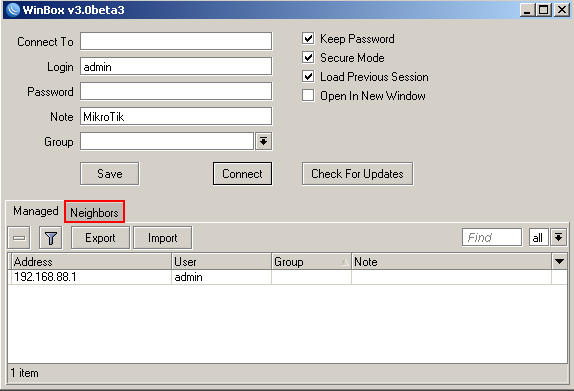
4. Пункт
- 1) Выбрать 1 кликом левой клавиши мышки поле «MAC Address».
- 2) В поле «Connect To» появится MAC адрес роутера, или IP адрес (если выдан IP по DHCP адрес сетевой карте).
- 3) В поле «Login» необходимо прописать admin (латиница)
- 4) В поле «Password» пусто (по умолчанию пароля нет)
- 5) Нажать «Connect»
По умолчанию адрес роутера присваивается 192.168.88.1
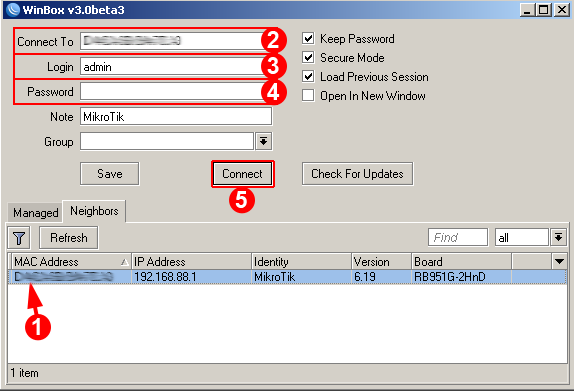
5. Пункт
В приветствии нажать «OK»
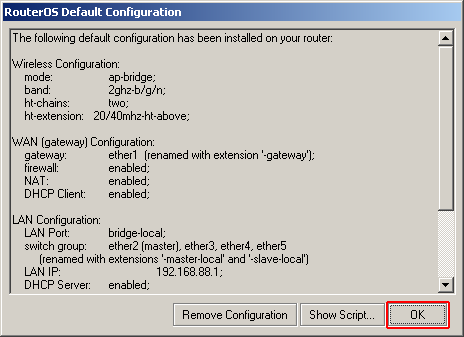
6. Пункт
Выбрать «Quick Set»
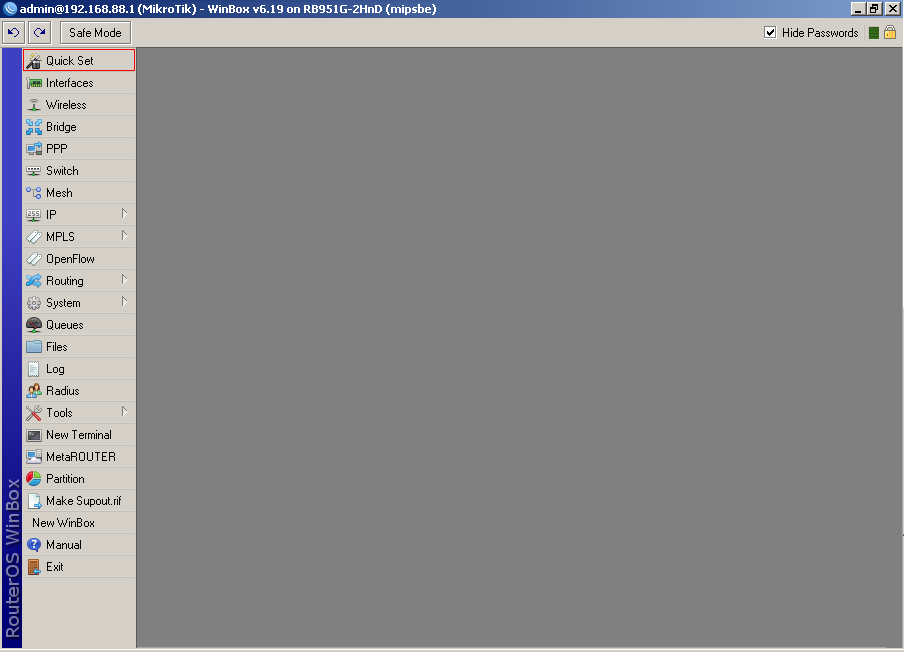
7. Пункт
Выбрать мышкой (курсором) из всплывающего меню «Quick Set» пункт «WISP AP»
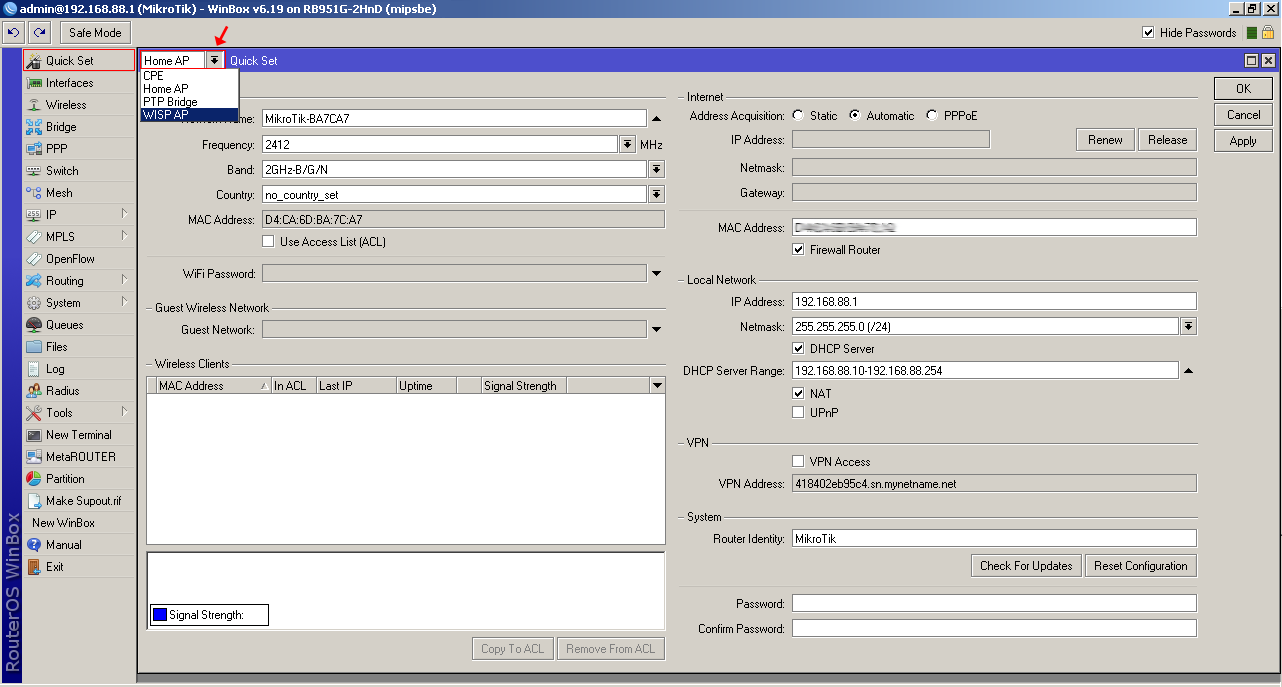
8. Пункт
В меню «Подтверждения выбора о смене изменений» нажать «Yes»
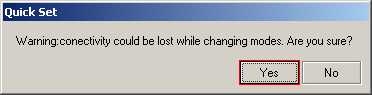
9. Пункт
- 1) В поле «Network Name» прописать имя вашей беспроводной сети (Wi-Fi).
Имя беспроводной сети ! (Настоятельно рекомендуем не оставлять имя сети по умолчанию). Регистр имеет значение: если при подключении, имя сети вводится в ручную на принимающем устройстве. Имя сети вводить только на Английском языке и без «спец» символов.
- 2) В поле «Frequency» выбрать: «auto»
- 3) Установить галочки в «Security»: «WPA» и «WPA2»
- 4) Установить галочки в «Encryption»: «aes com» и «tkip»
- 5) В поле «WiFi Password»: Ключ безопасности вашей сети (не меньше 8 символов, только английские буквы, регистр букв имеет значение) «Hide» - скрывает вводимый пароль
- 6) Установить в «Address Acquisition» «Static»
- 7) Заполнить поле «IP Address»: (Ваш IP адрес из договора)
- 8) Изменить Netmask: (Ваша маска из договора) (изменяется мышкой)
- 9) Заполнить поле Gateway: (Ваш шлюз из договора)
- 10) Заполнить поля DNS Server: 217.78.176.1 217.78.177.250 (ДНС сервера из договора) (второе поле отрывается мышкой нажав на треугольник в низ)
- 11) Нажать «OK»
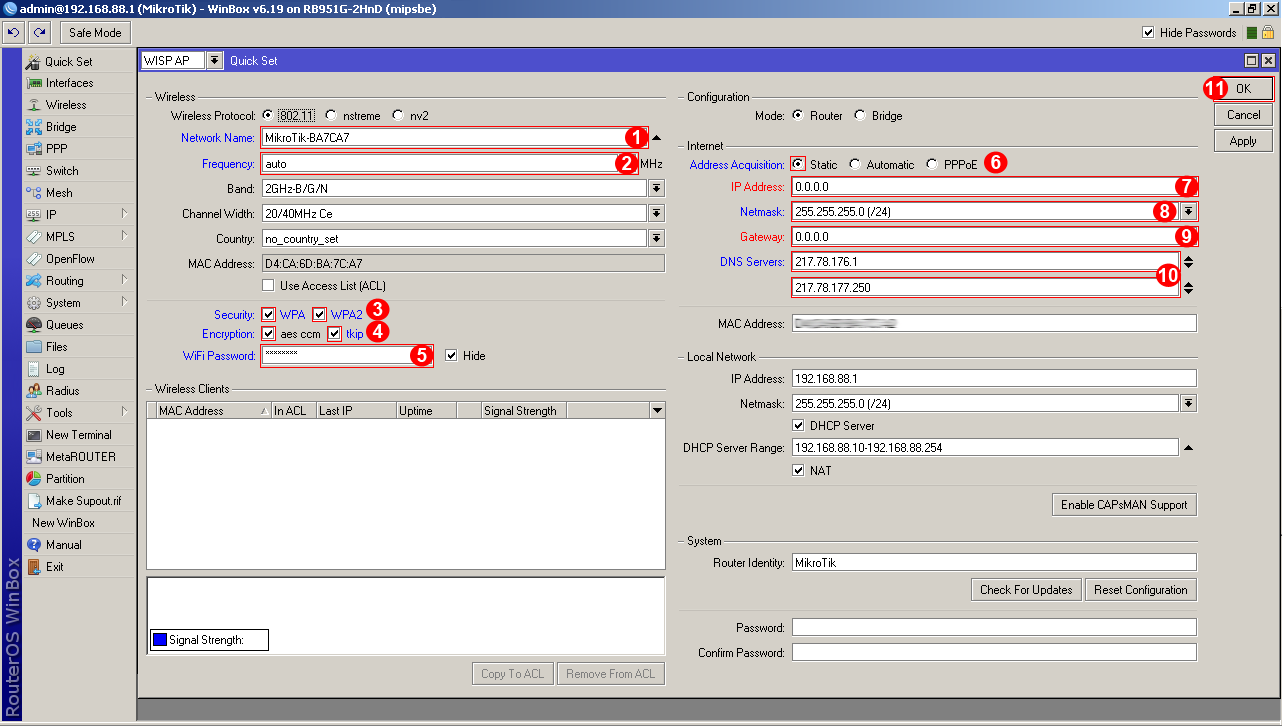
10. Пункт
Выбрать (боковое меню) IP>Routers
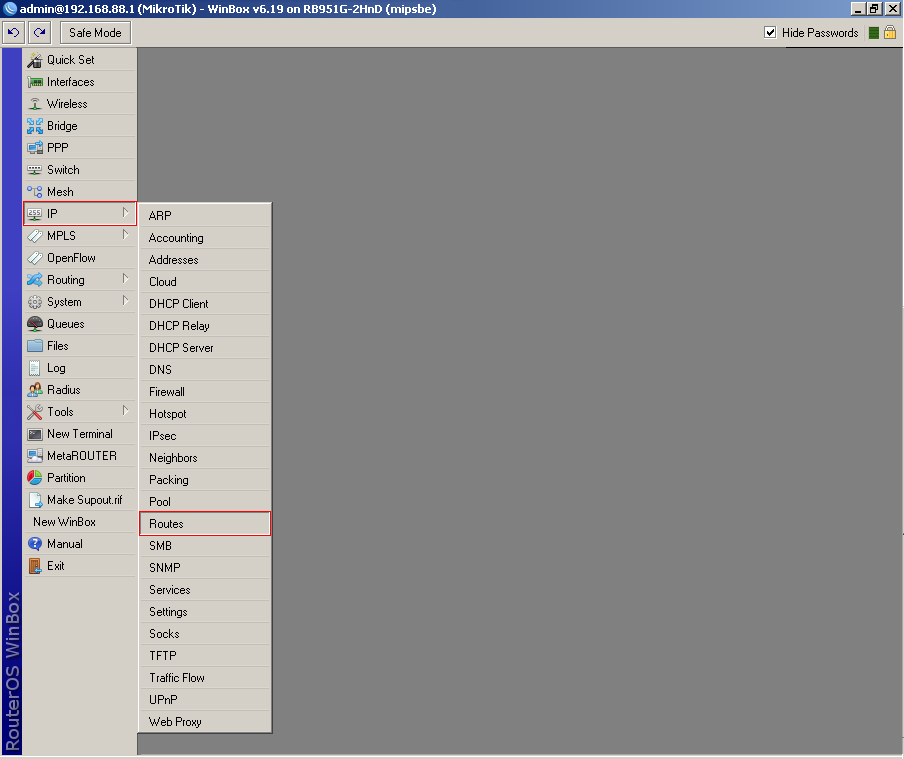
11. Пункт
Кликнуть на первое поле с адресом 0.0.0.0/0
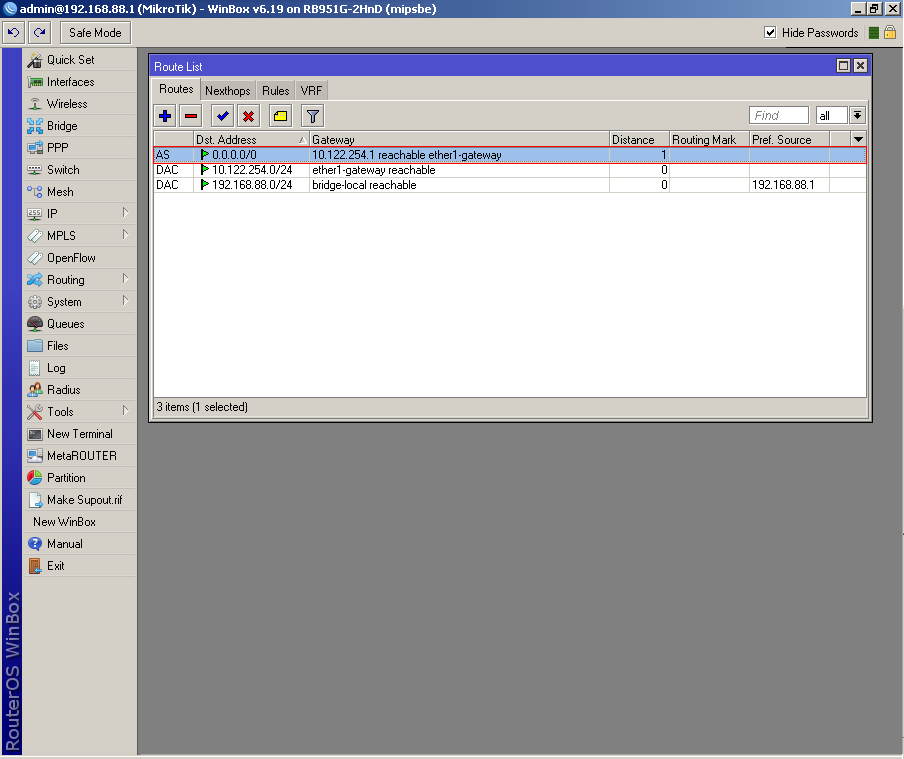
12. Пункт
В поле «Distance:» изменить значение «1» на «2»
Нажать «OK»
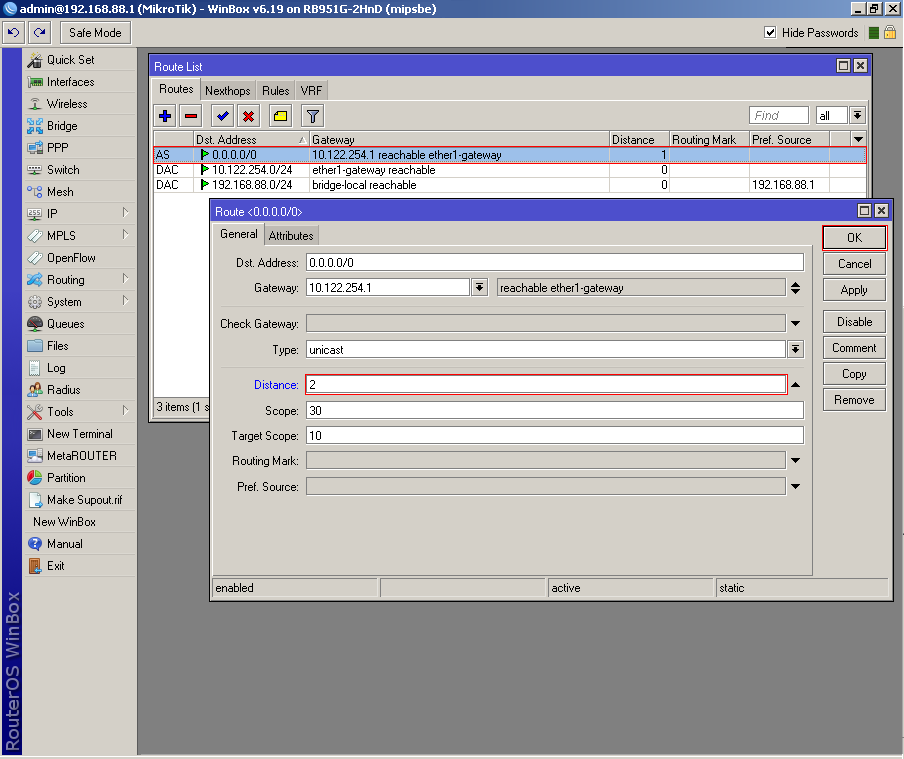
13. Пункт
(Маршрутизация)
Нажать на «+»
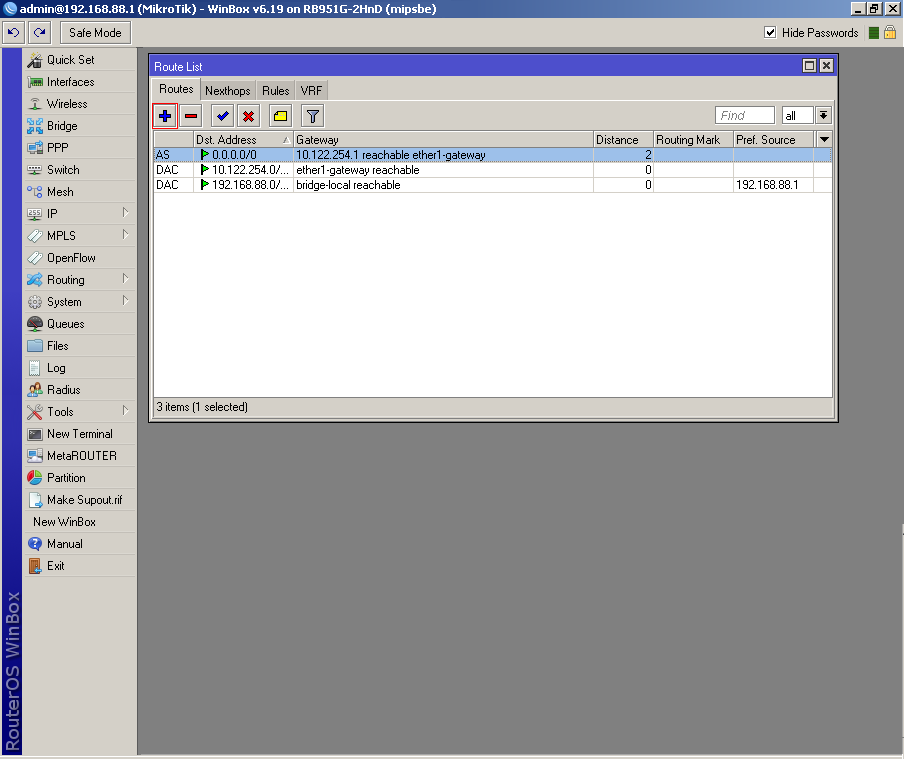
14. Пункт
В поле прописать «Dst. Address:»: 10.0.0.0/255.0.0.0
В поле «GateWay:»: (Ваш шлюз из договора)
Нажать «ОК»

15. Пункт
Аналогичным способом заполнить все 6 пунктов маршрутизации.
«Dst. Address:» 10.0.0.0/8 или 10.0.0.0/255.0.0.0 «GateWay:» (Ваш шлюз из договора)
«Dst. Address:» 172.16.0.0/12 или 172.16.0.0/255.240.0.0 «GateWay:» (Ваш шлюз из договора)
«Dst. Address:» 192.168.0.0/16 или 192.168.0.0/255.255.0.0 «GateWay:» (Ваш шлюз из договора)
«Dst. Address:» 79.98.136.0/21 или 79.98.136.0/255.255.248.0 «GateWay:» (Ваш шлюз из договора)
«Dst. Address:» 217.78.180.0/23 или 217.78.180.0/255.255.254.0 «GateWay:» (Ваш шлюз из договора)
«Dst. Address:» 217.78.176.0/22 или 217.78.176.0/255.255.252.0 «GateWay:» (Ваш шлюз из договора)
где <шлюз> - обязательно свериться с договором. (основной шлюз).
16. Пункт
Выбрать (боковое меню) IP>Firewall
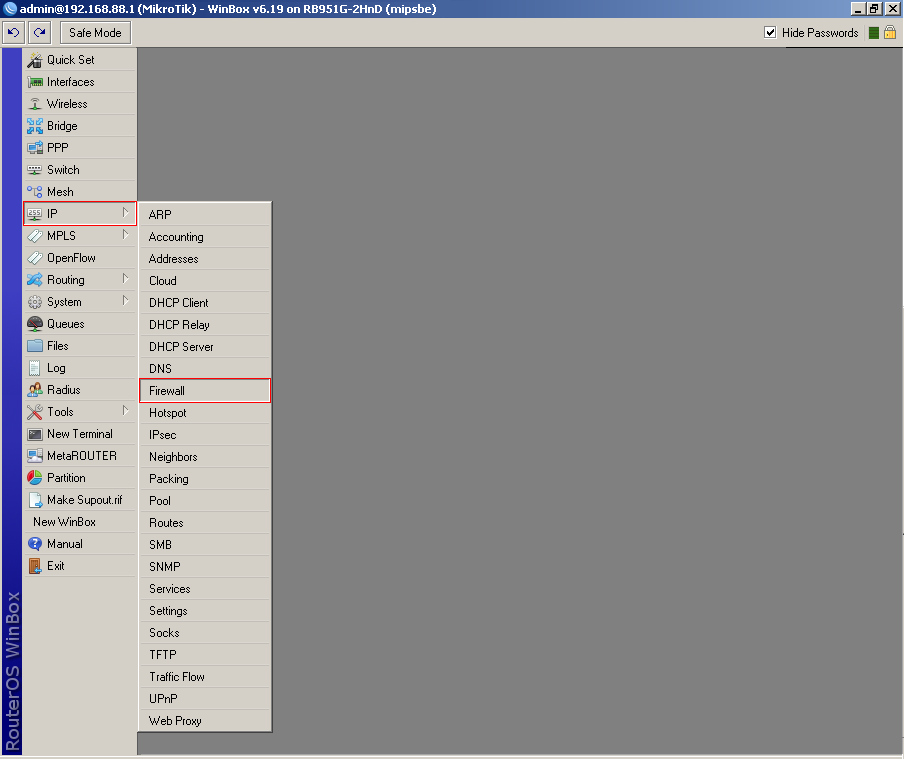
17. Пункт
(IP Телевидение)
Нажав «+» добавляем правило
- 1) В поле «Chan» выбираем «input»
- 2) В поле «Protocol» выбираем «igmp»
- 3) В поле «In. Interface» выбираем «ether1-gateway»
- 4) Нажимаем «Comment» вводим в появившемся поле «IP TV»
- 5) Нажимаем «OK» в дополнительном меню
- 6) Нажимаем «OK»
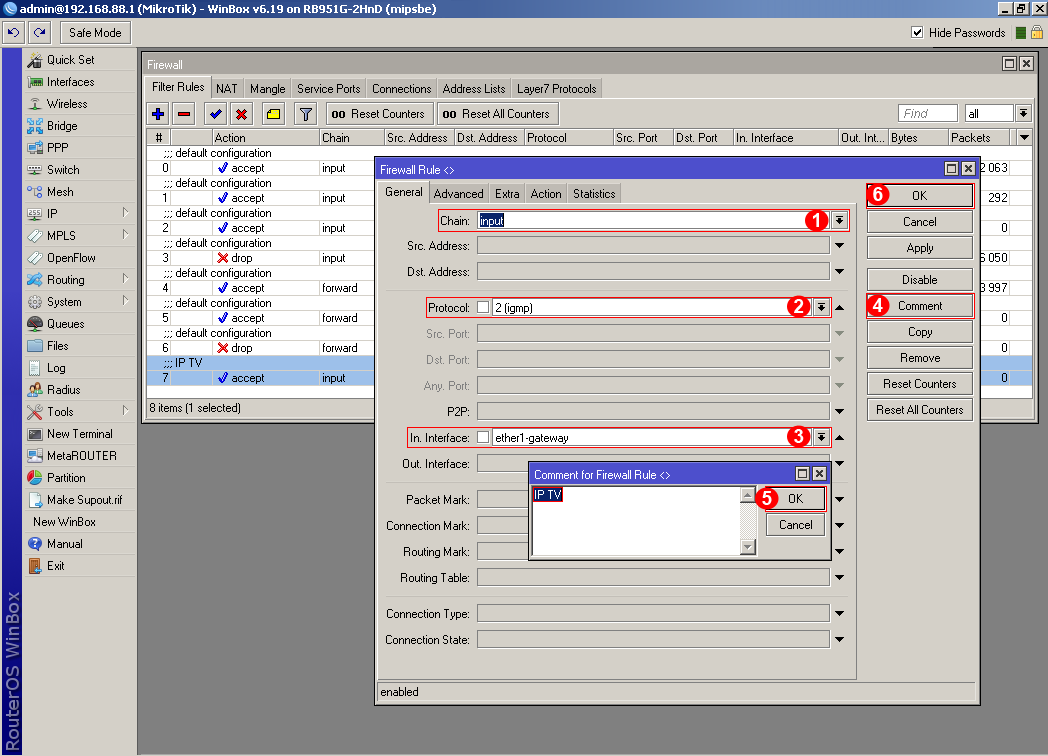
18. Пункт
Перетаскиваем мышкой (удерживая левую кнопку мышки) поле «IP TV» в самое начало списка
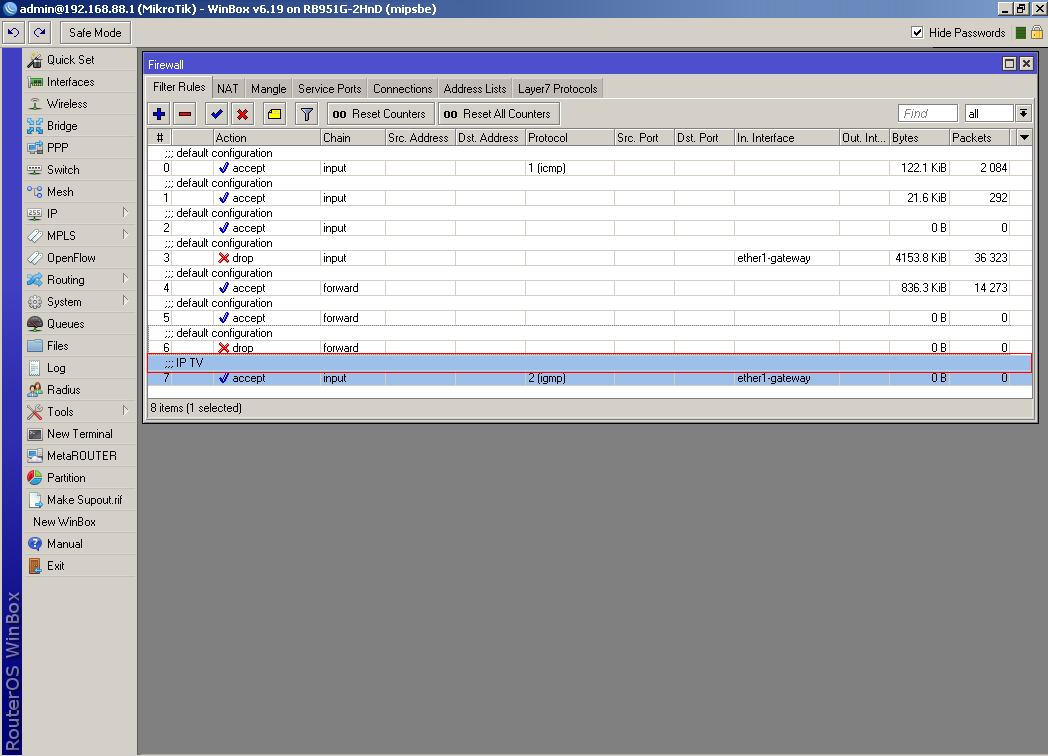
19. Пункт
Выбрать (боковое меню) Routing>IGMP Proxy
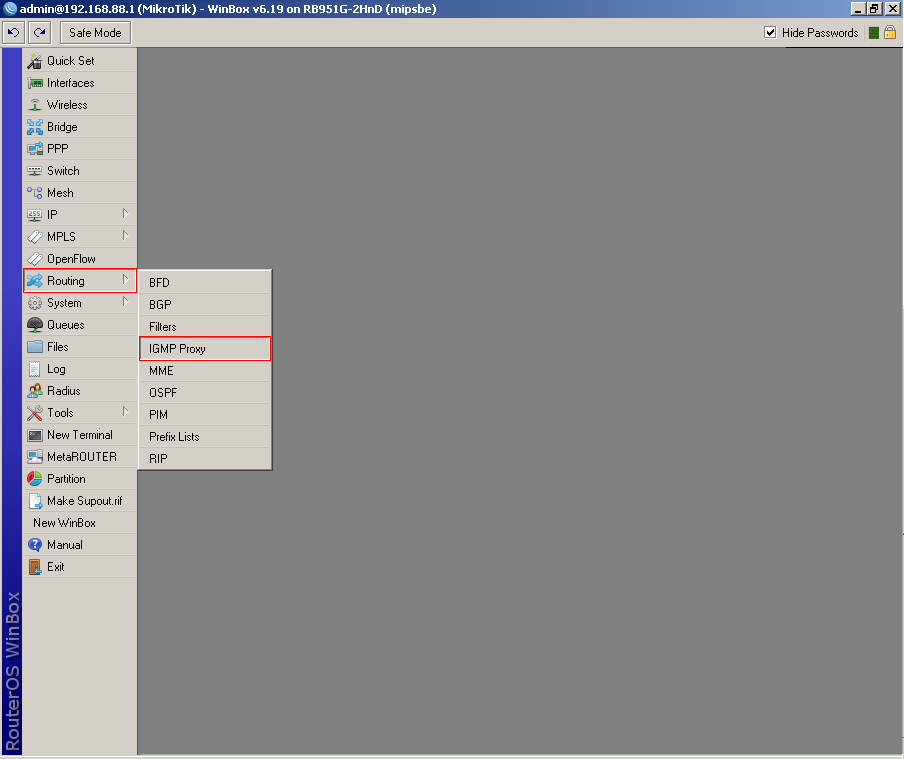
20. Пункт
Нажать «+»
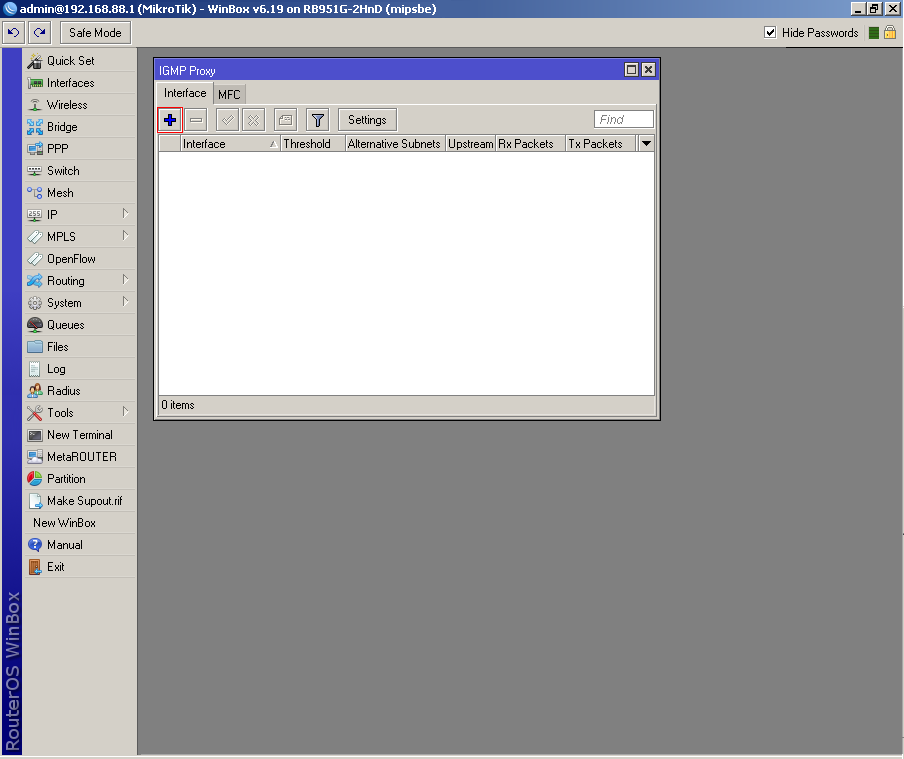
21. Пункт
- 1) В поле «Interface» выбрать «ether1-gateway»
- 2) В поле «Alternative Subnets:» кликнуть 1 раз мышкой, поле активизируется «0.0.0.0/0»
- 3) Установить галочку «Upstream»
- 4) Нажать «ОК»
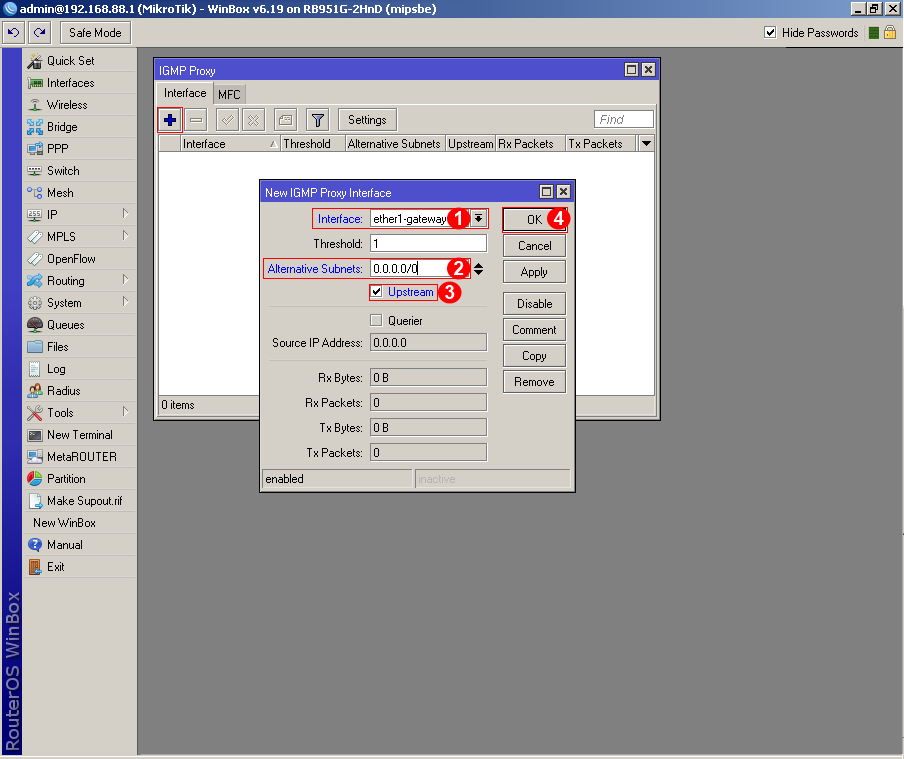
22. Пункт
Нажать «+»
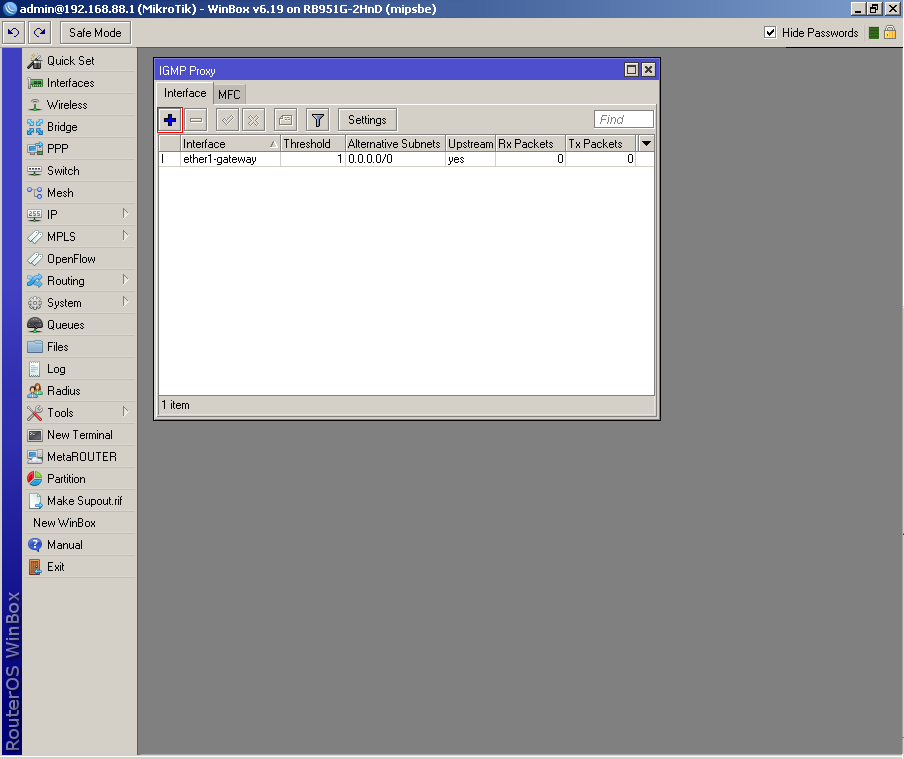
23. Пункт
- 1) В поле «Interface» выбрать «bridge-local»
- 2) Нажать «ОК»
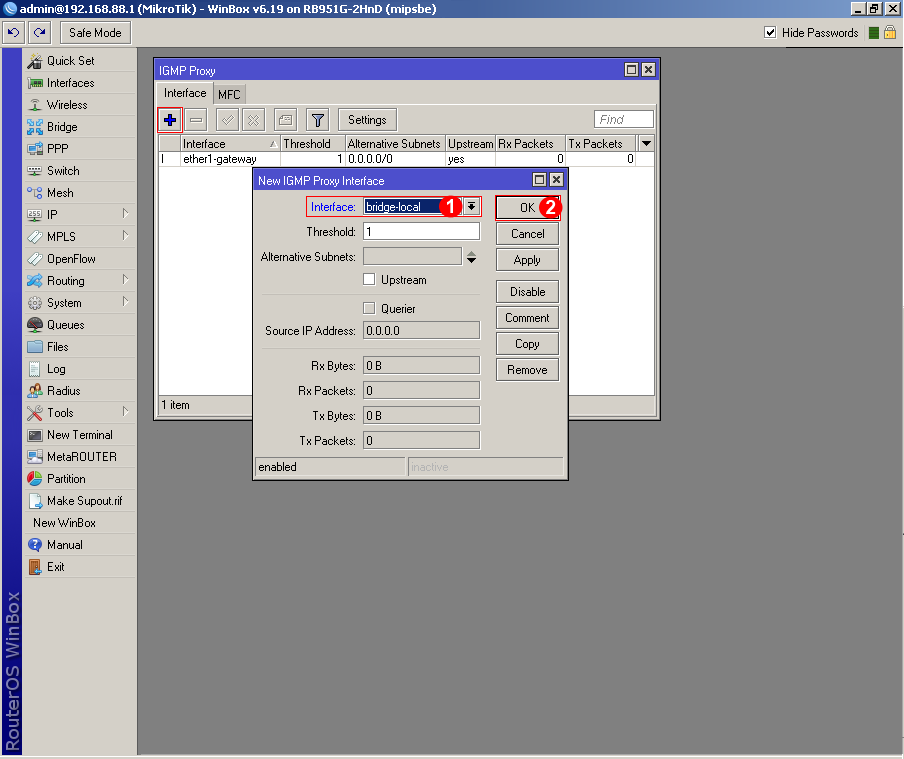
24. Пункт
Нажать «X» закрыв окно настроек
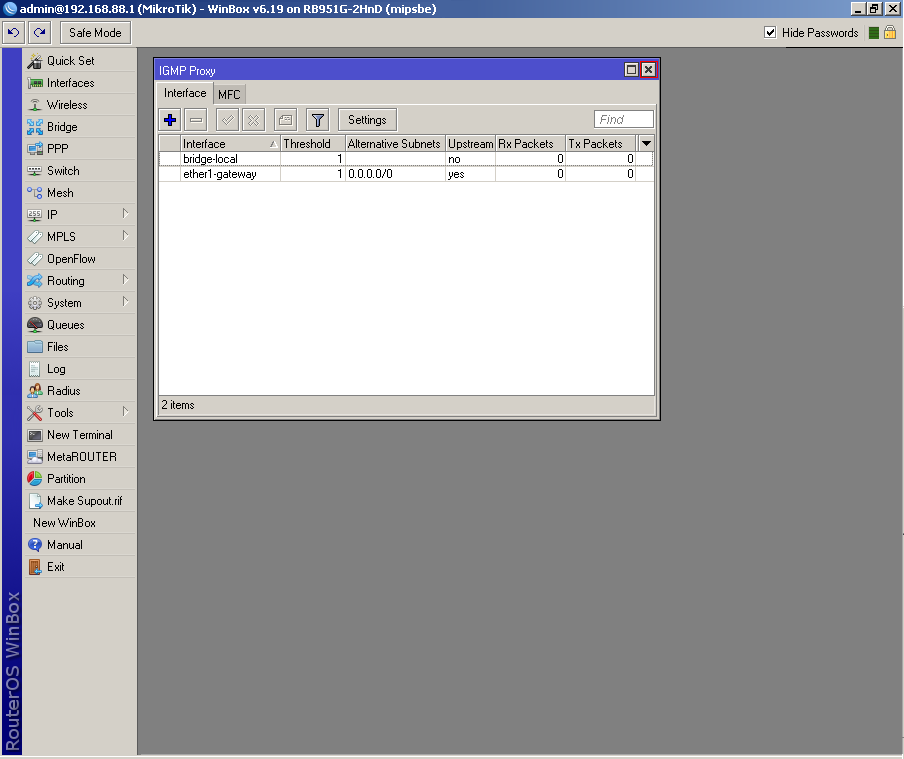
25. Пункт
Выбрать (боковое меню) «Wireless»
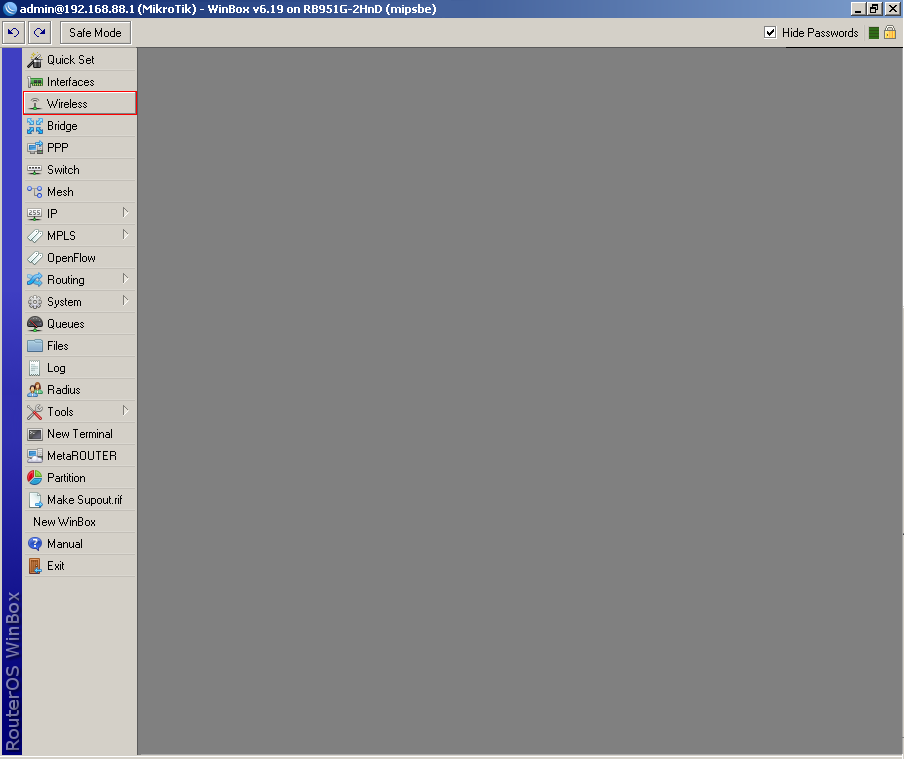
26. Пункт
Два раза кликнуть мышкой на строке «wlan1»
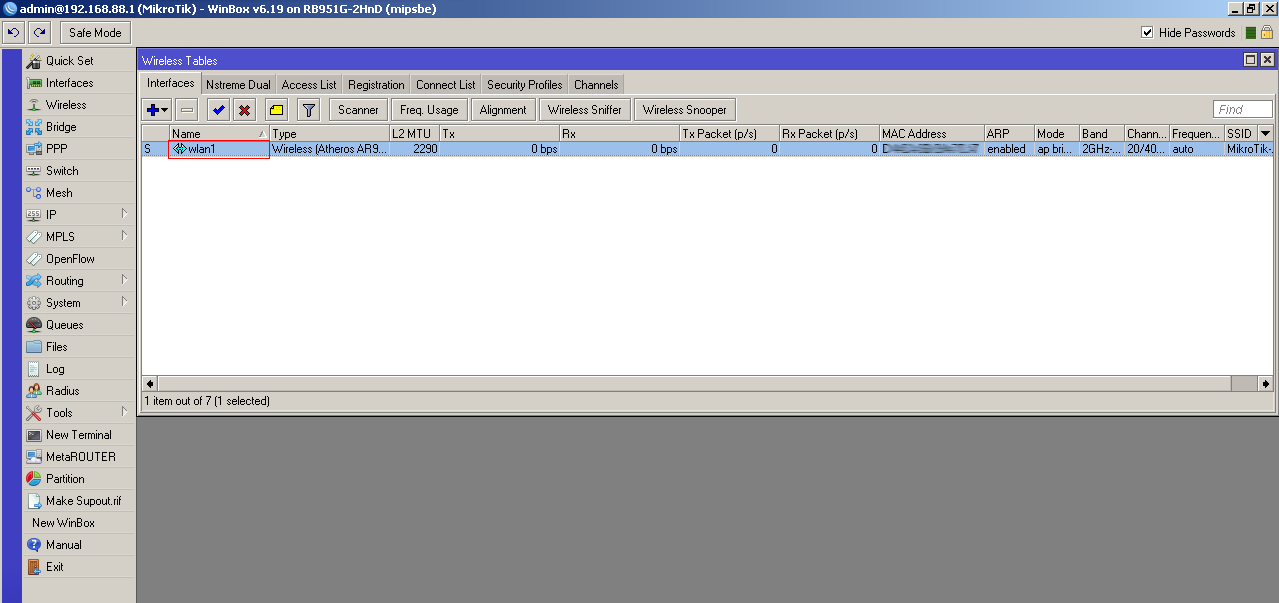
27. Пункт
Выбрать ярлык «Wireless»
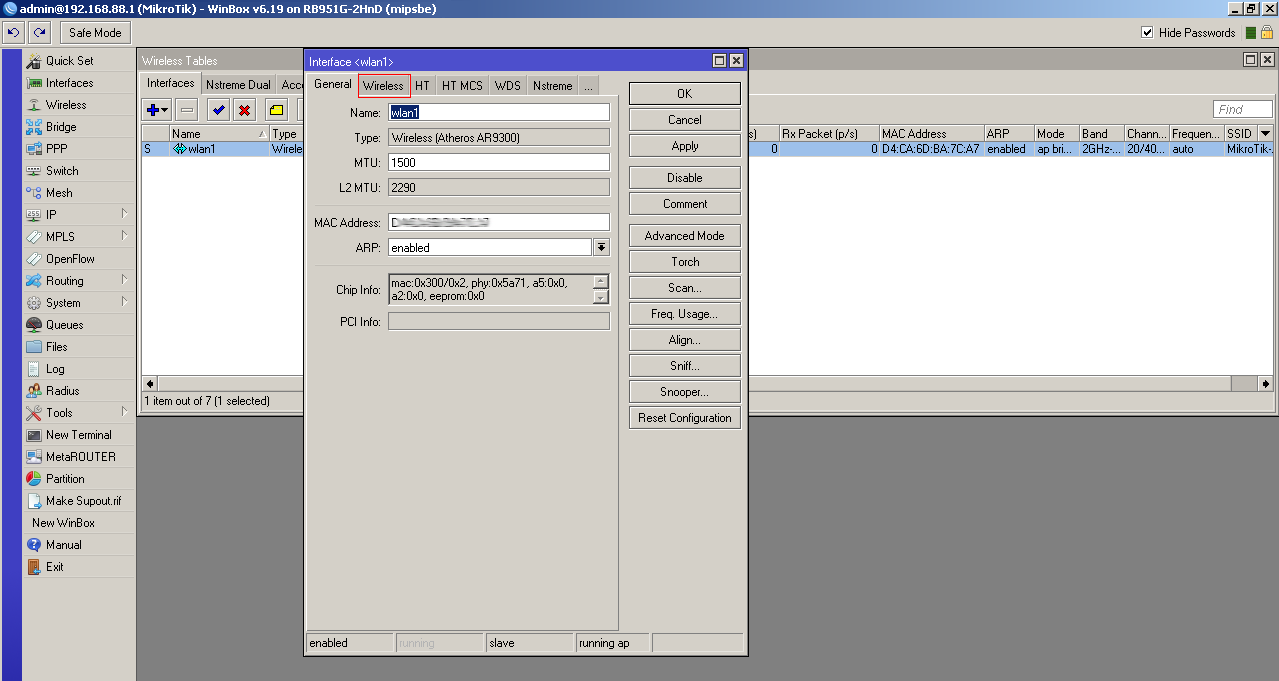
28. Пункт
Нажать кнопку «Advanced Mode»
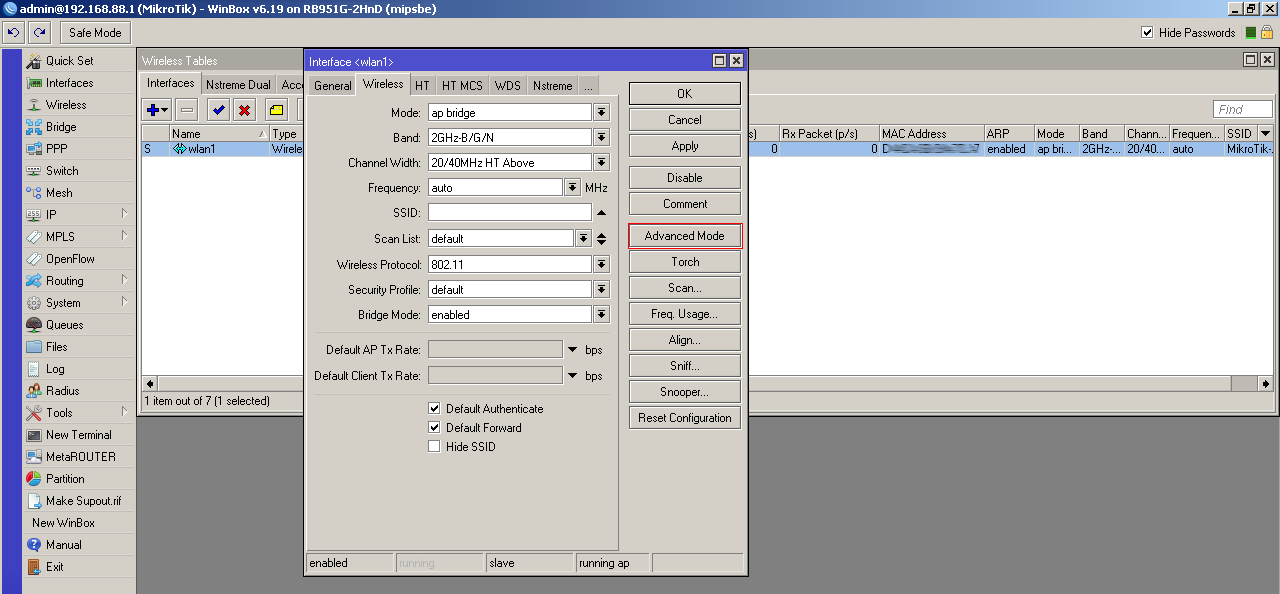
29. Пункт
Выбрать из всплывающего (Multicast Helper:) меню «full»
Нажать «OK»
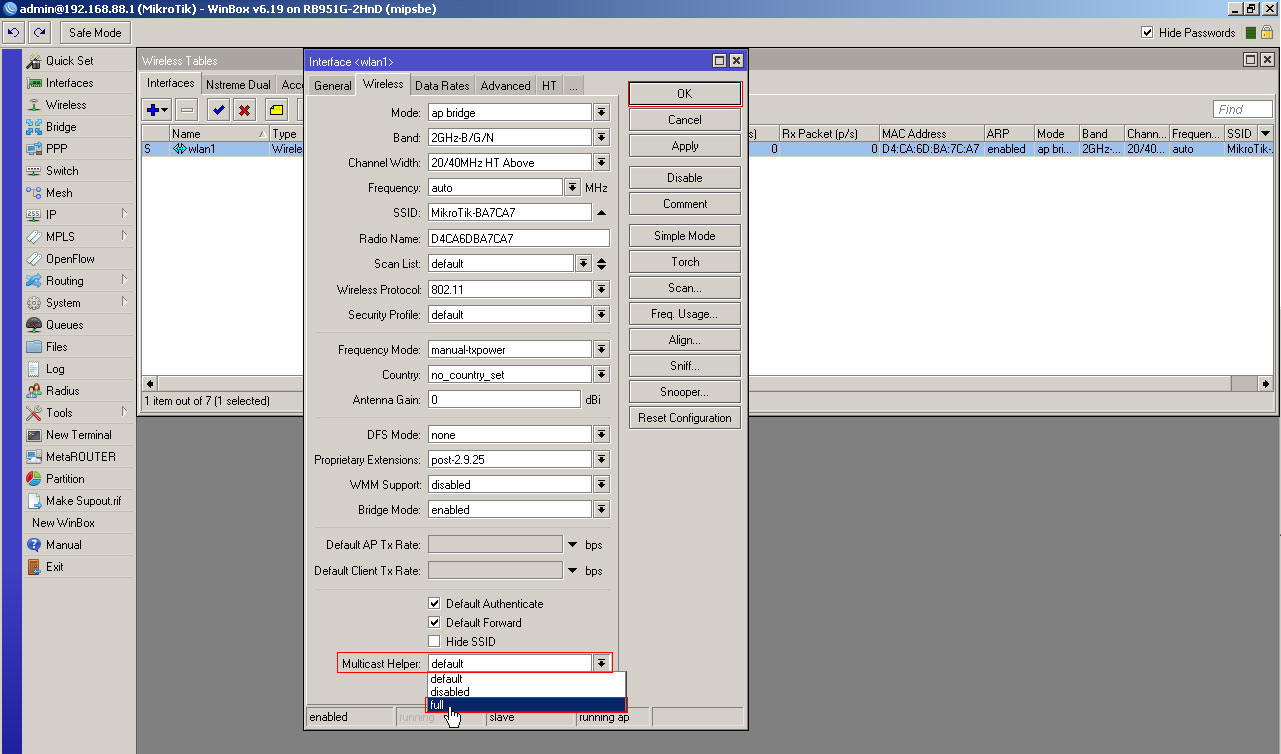
30. Пункт
Пункт Выбрать (боковое меню) PPP
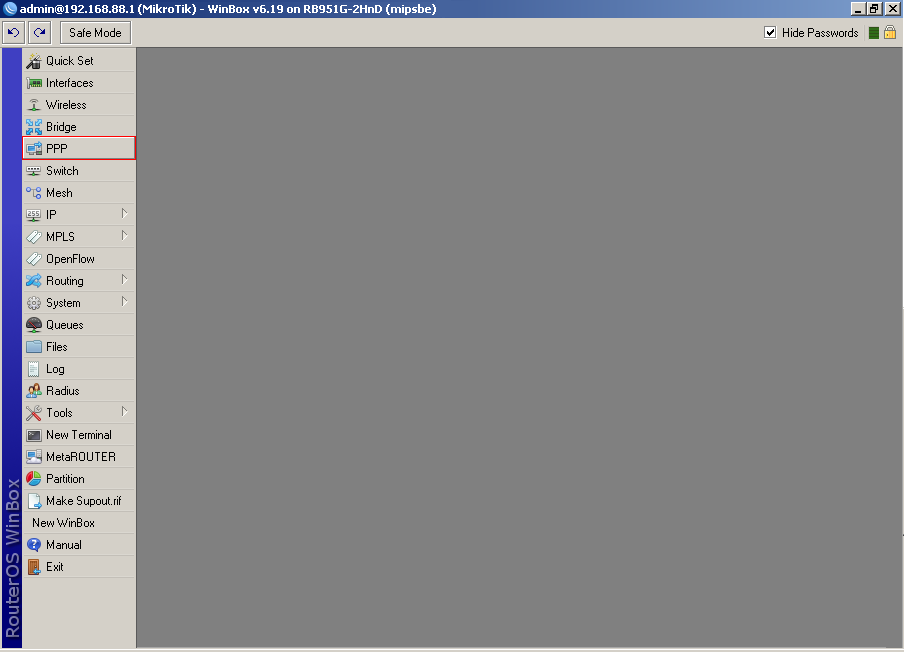
31. Пункт
Выбрать ярлык «Profiles»
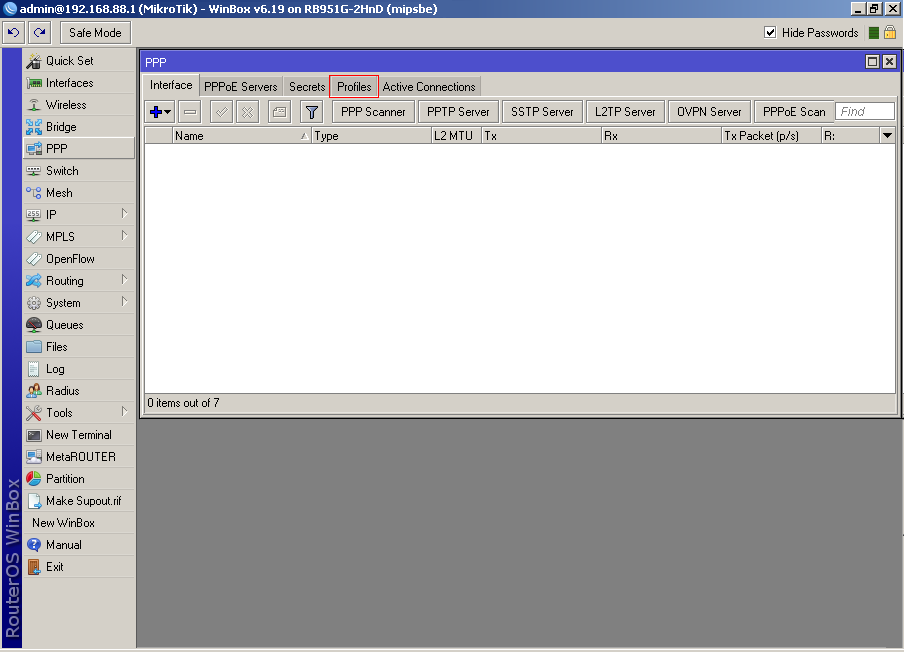
32. Пункт
Нажать «+»
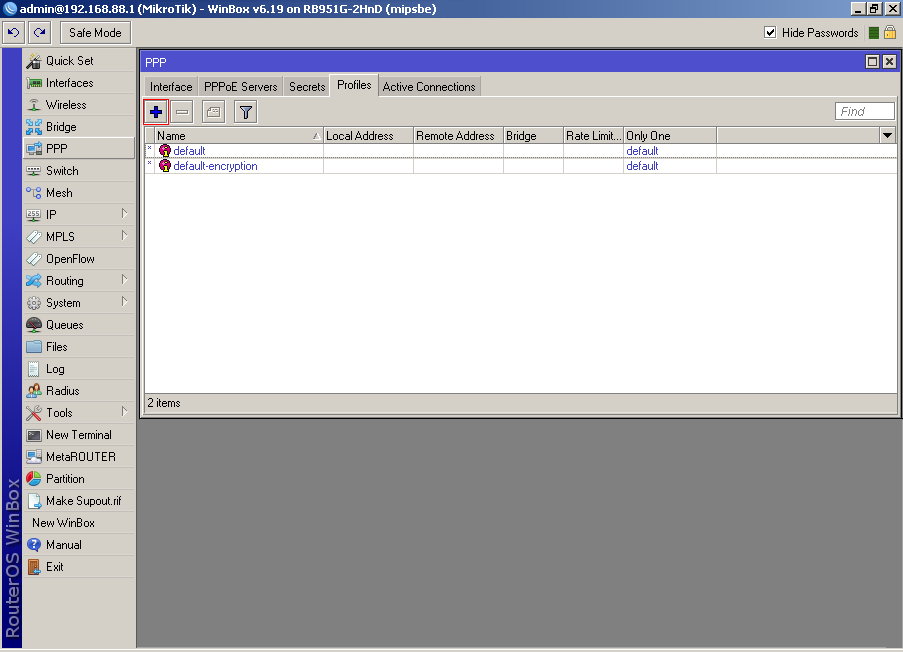
33. Пункт
- 1) В поле «Name» набираем «koptevoNet_pptp»
- 2) В поле «Remote Address» набираем «192.168.255.254»
- 3) «Change TCP MSS» выставляем «Yes»
- 4) Нажимаем кнопку «Aplly»
- 5) Выбираем ярлык «Protocols»
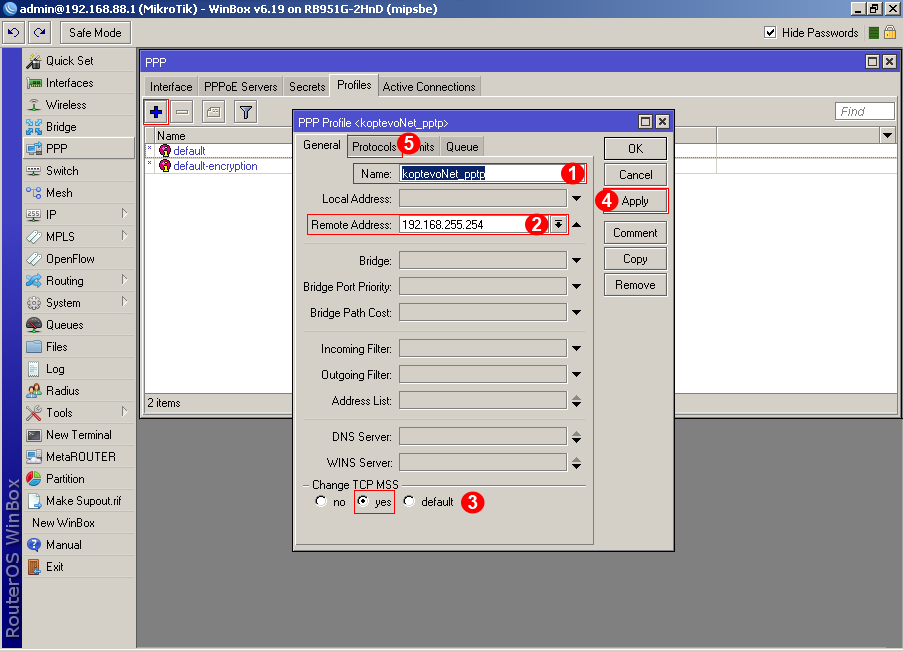
34. Пункт
Выставляем параметры
«Use MPLS»
«Use Compression»
«Use VJ Compression»
«Use Encryption»
в «No»
Нажимаем «OK»
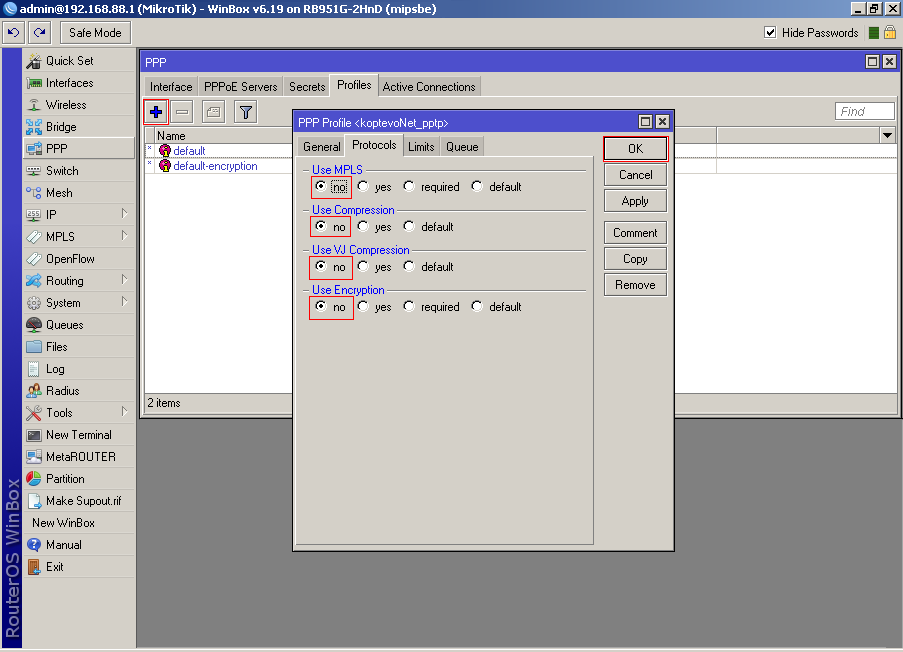
35. Пункт
Выбираем ярлык «Interface»
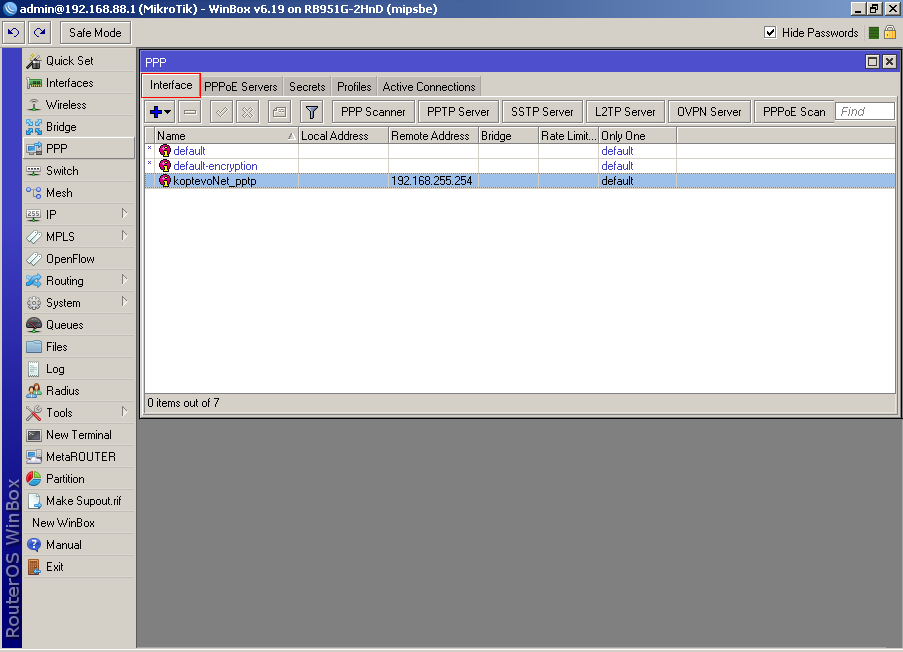
36. Пункт
Нажимаем «+»
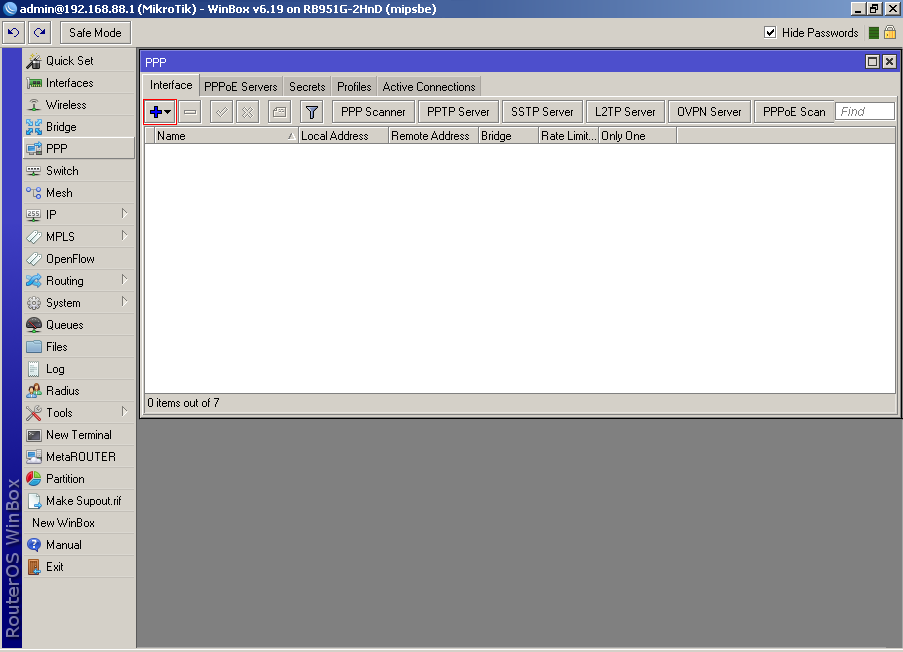
37. Пункт
Выбираем из меню «PPTP Client»
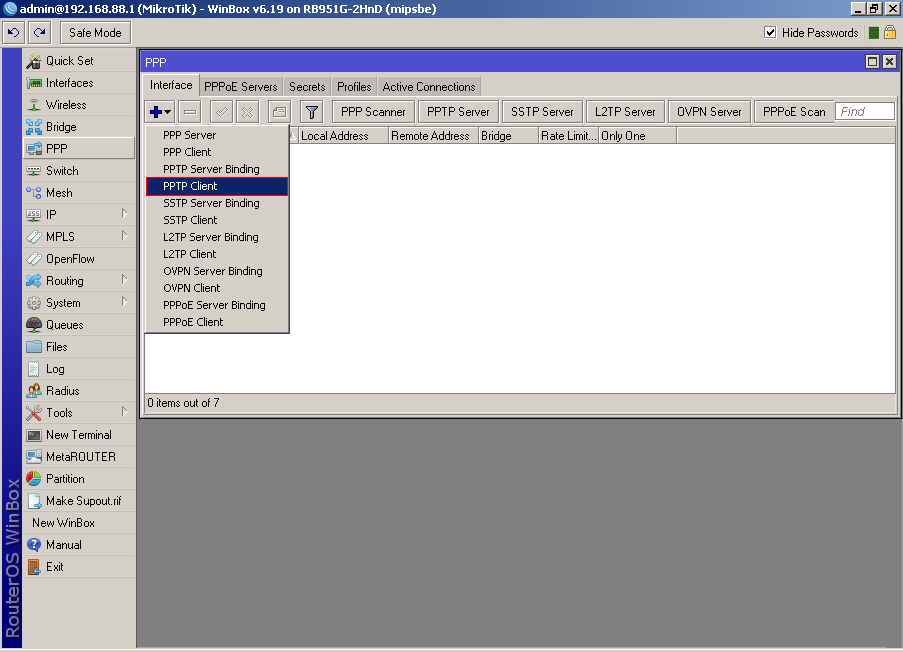
38. Пункт
Выбираем ярлык «Dial Out»
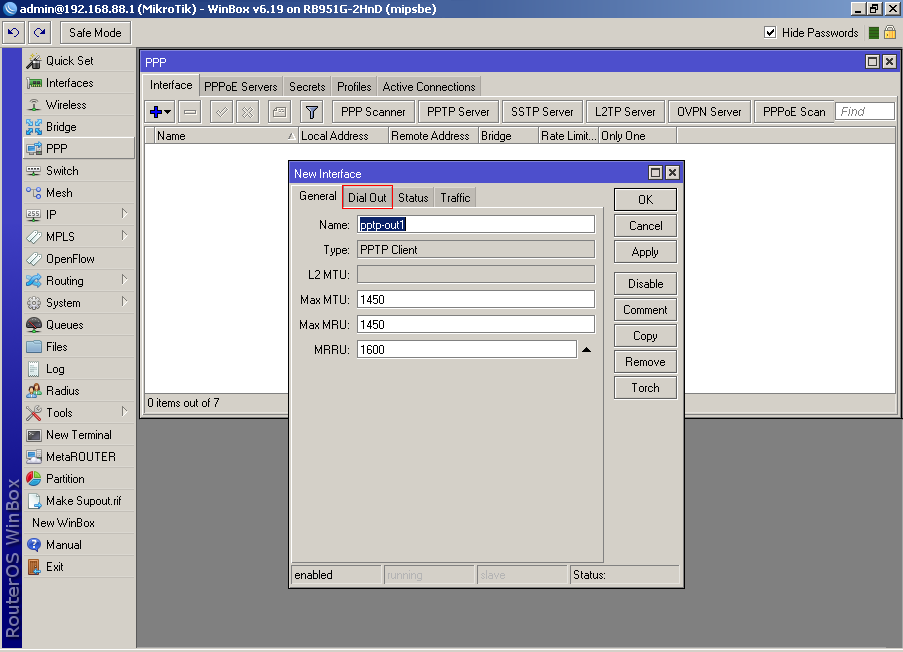
39. Пункт
- В поле «Connect To» прописываем «VPN сервер» «vpn.koptevo.net». Для тарифов с ограничением трафика «VPN сервер»: lvpn.koptevo.net (первая буква - английская маленькая «эль»)
- В поле «User» прописываем «*/****» Имя пользователя: (Номер договора с «/» дробью)
- В поле «Password» прописываем «******** » Пароль: (Из договора, по умолчанию пароль на статистику)
- В поле «Prifile» выбираем мышкой «koptevoNet_pptp»
- Устанавливаем галочку «Add Default Route»
- Нажимаем «OK»
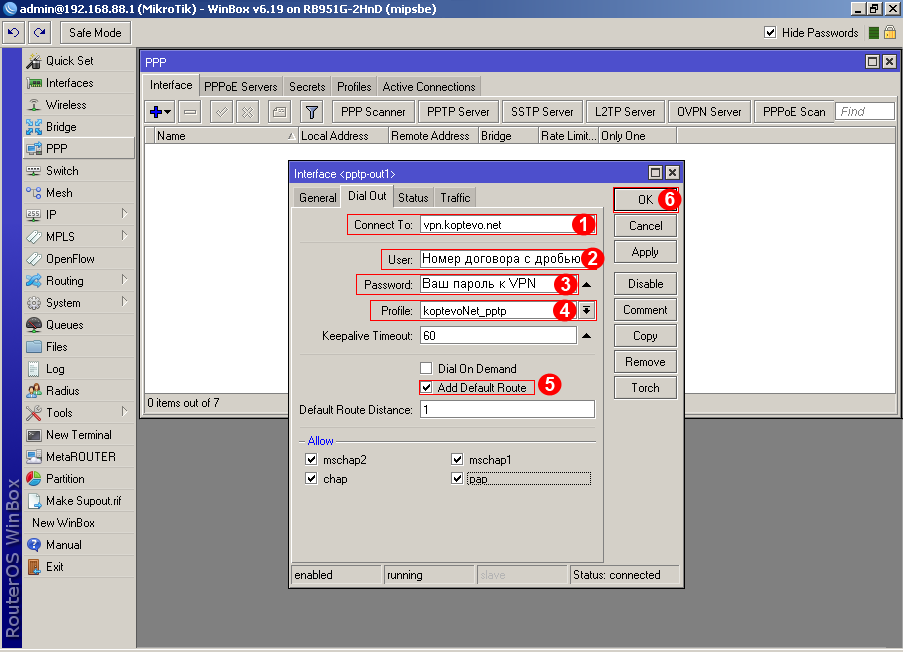
40. Пункт
Выбрать (боковое меню) «IP» > «Firewall»
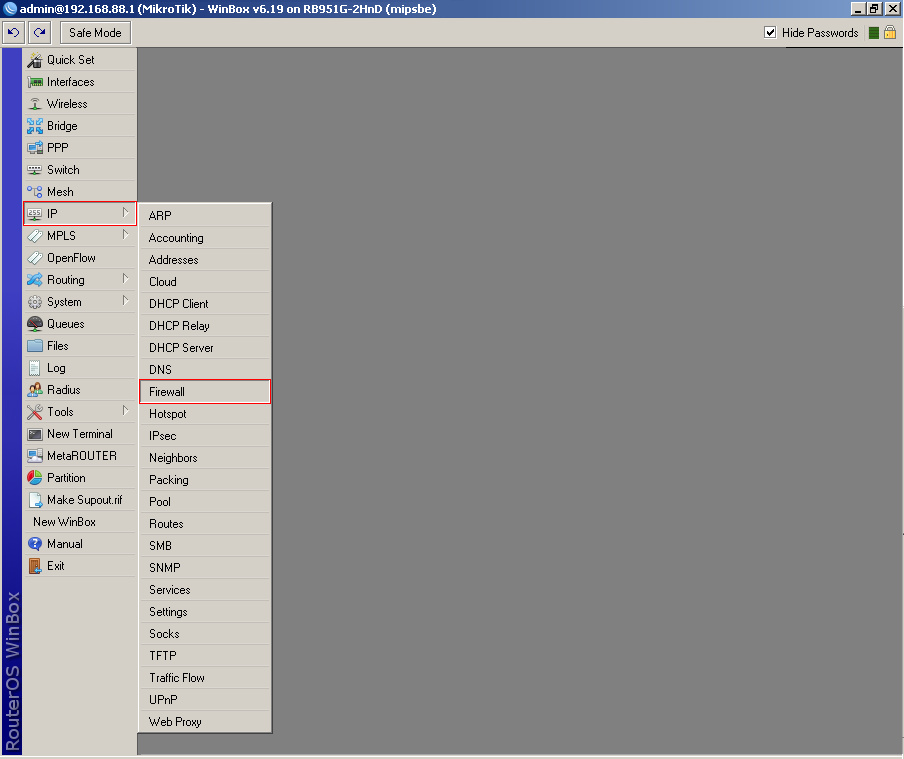
41. Пункт
Нажать на ярлык «NAT»
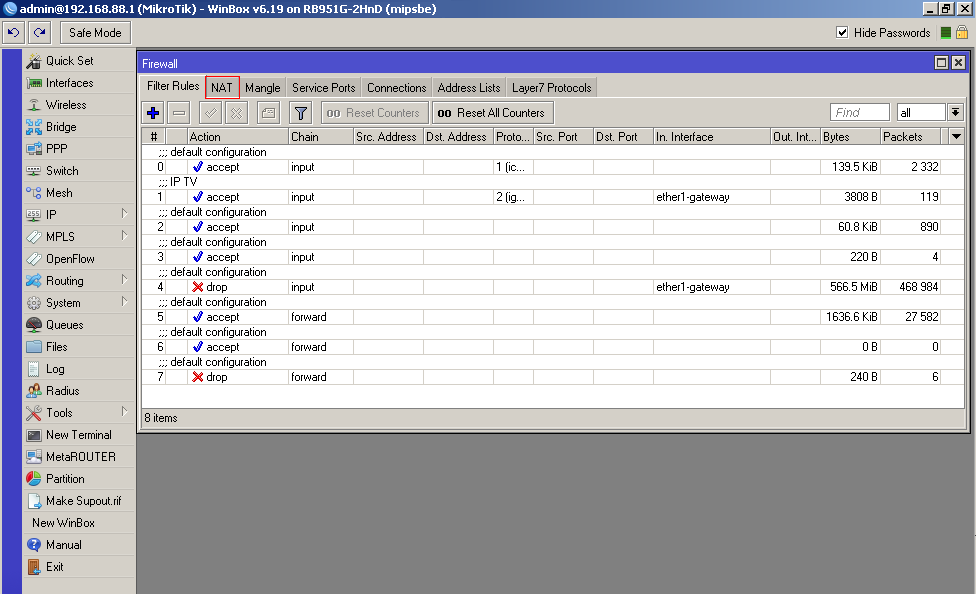
42. Пункт
Нажать «+»
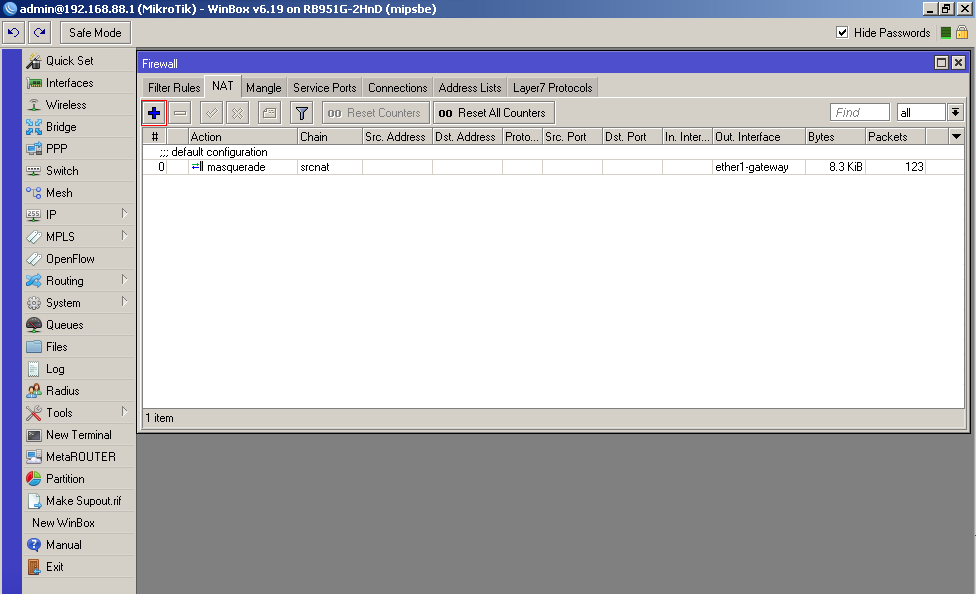
43. Пункт
Выбрать мышкой в «Out. Interface» пункт «pptp-out1»
Нажать «Apply»
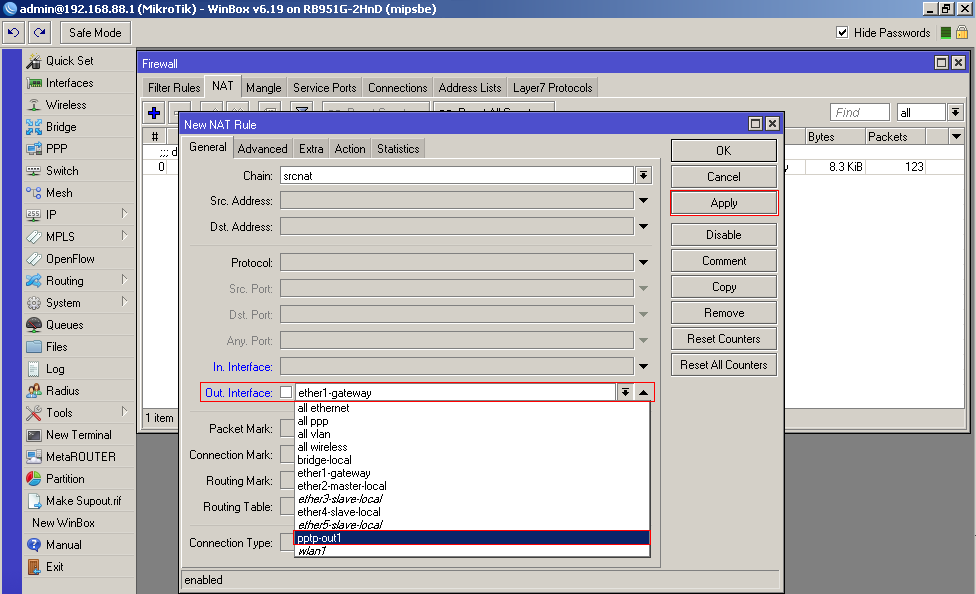
44. Пункт
Выбрать ярлык «Action»
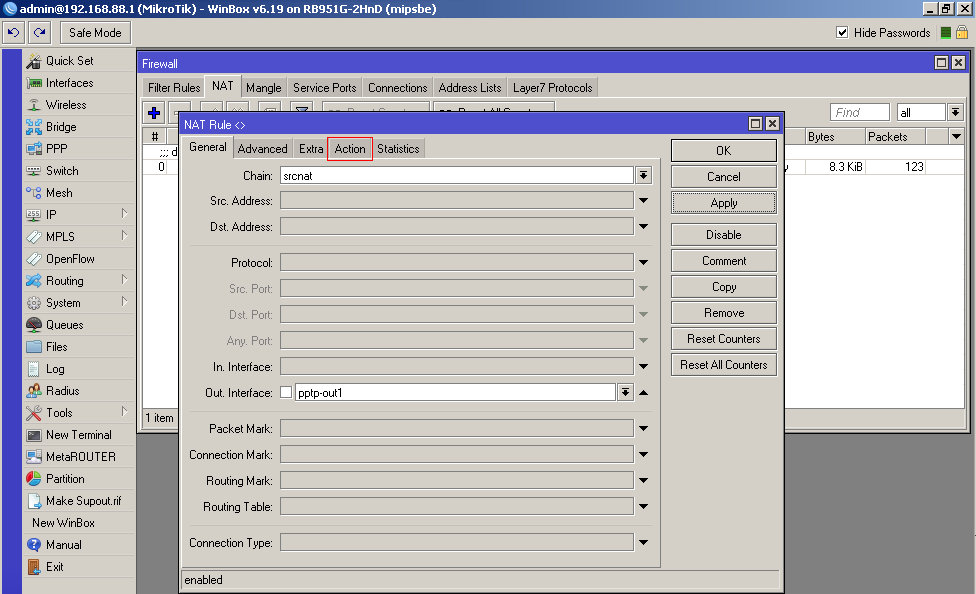
45. Пункт
Выбрать мышкой пункт «masquerade»
Нажать «OK»
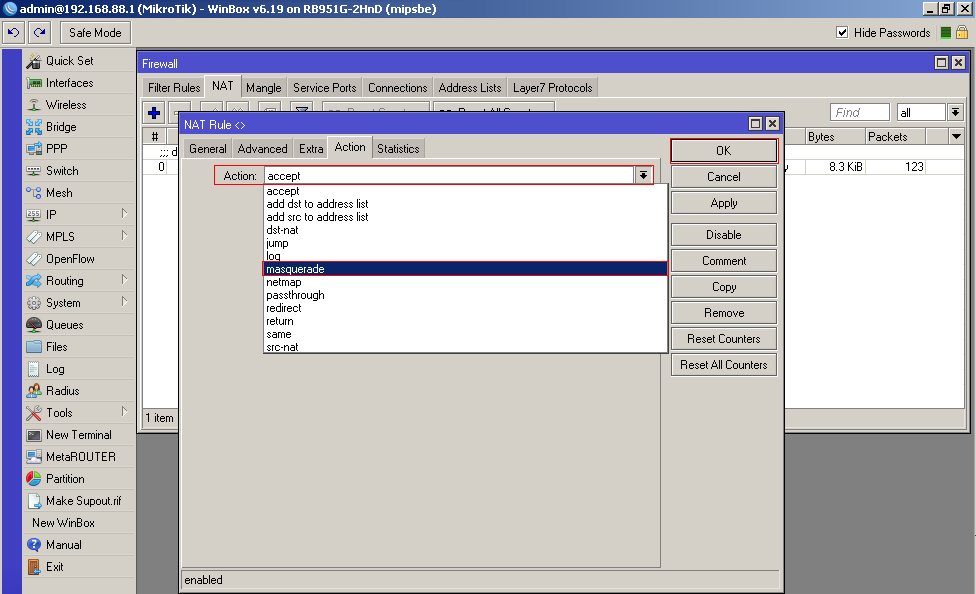
Необязательные настройки
46. Пункт
(Удаленное управление) Через WEB интерфейс.
Выбрать (боковое меню) IP > Services
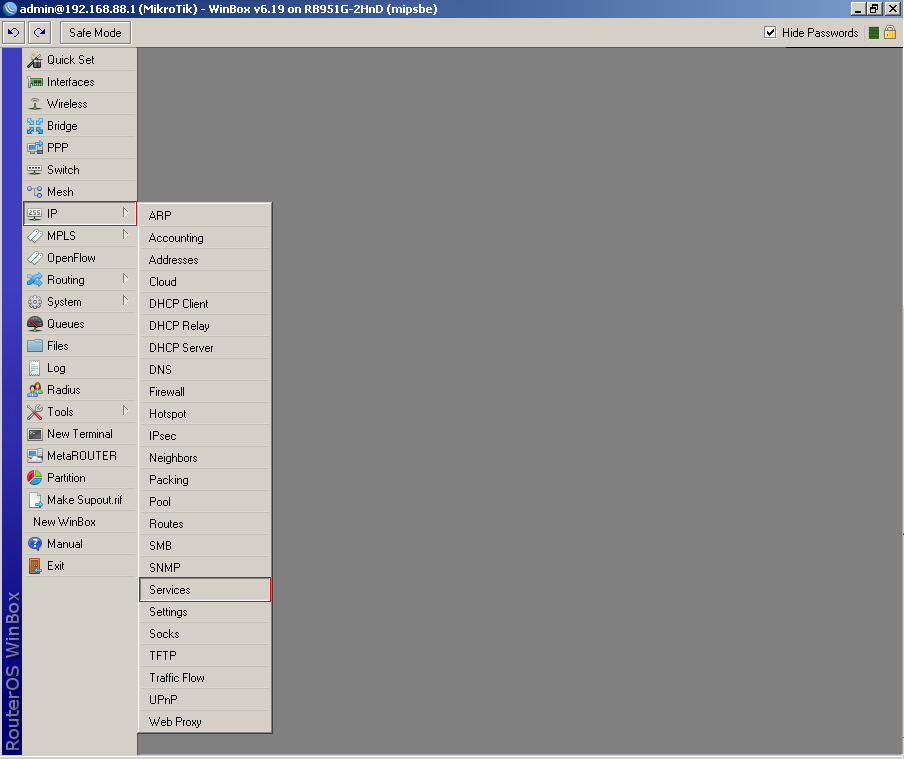
47. Пункт
Через WEB интерфейс
Выбрать www
В поле «Port:» выставить 8080
В поле «Available From:» прописать необходимый IP для подключение только с этого адреса
(Указать внешний IP адрес для управление, для управления с локальных адресов через ВЕБ браузер указать 192.168.88.0/24)
Нажать «OK»
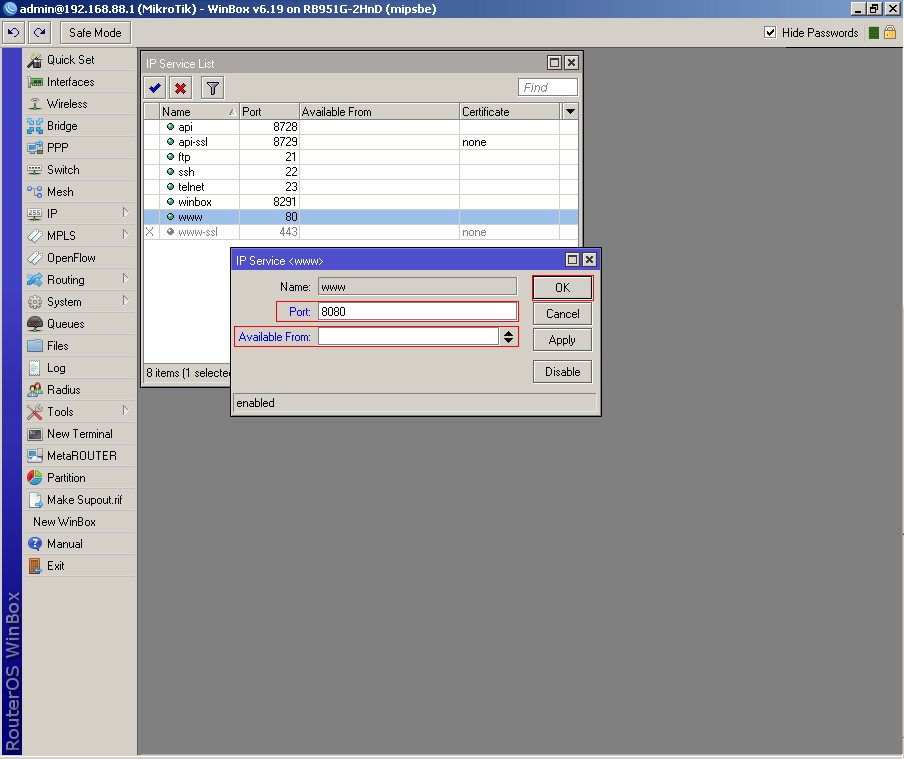
48. Пункт
Через WINBOX утилиту
Выбрать winbox
В поле «Port:» выставить 8291 (порт по умолчанию)
В поле «Available From:» прописать необходимый IP для подключение только с этого адреса с необходимой маской
(Указать IP адрес, для управления с локальных адресов через ВЕБ браузер 192.168.88.0/24)
Нажать «OK»
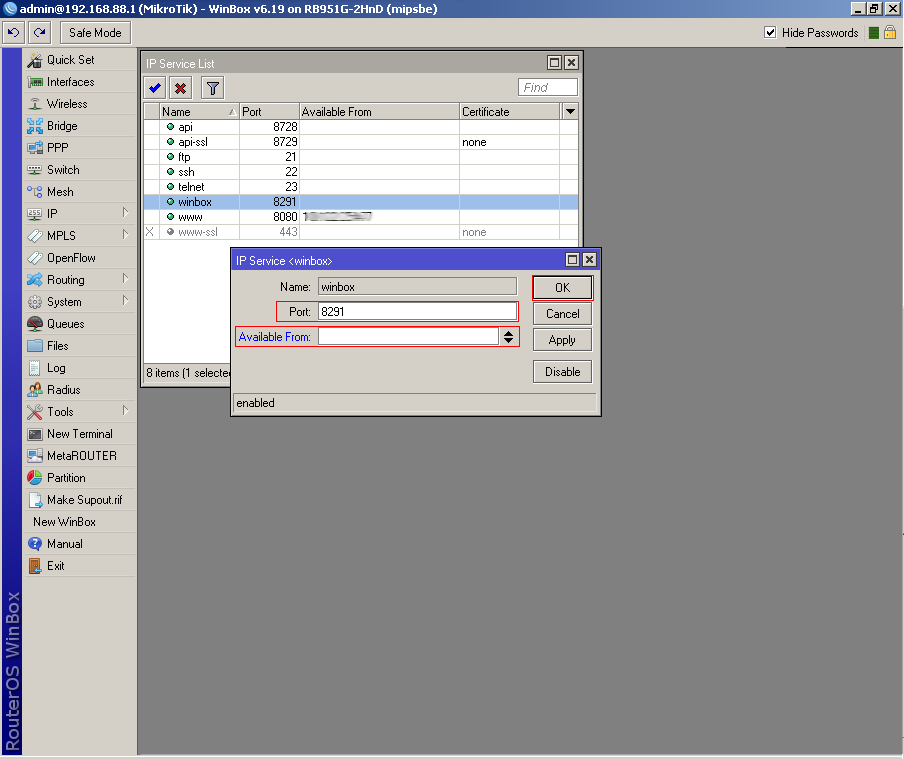
49. Пункт
Выбрать (боковое меню) IP > Firewall
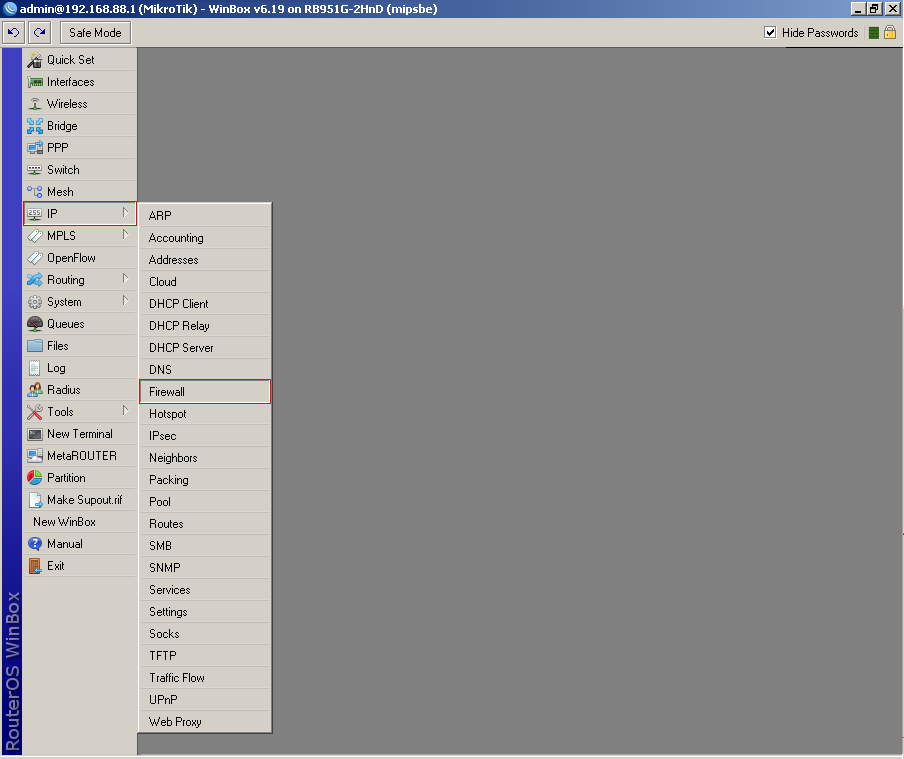
50. Пункт
Нажать «+»
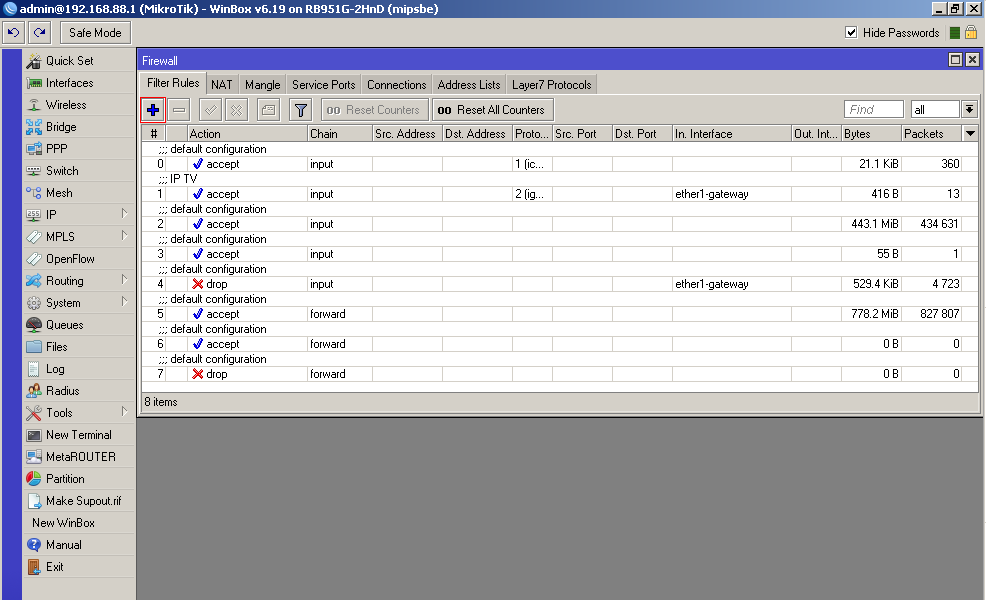
51. Пункт
Для WEB интерфейса нажав «+» добавляем правило
- 1) В поле «Chan» выбираем «input»
- 2) В поле «Protocol» выбираем «tcp»
- 3) В поле «Dst. Port:» прописываем «8080»
- 4) В поле «In. Interface» выбираем «ether1-gateway»
- 5) Нажимаем «Comment» вводим в появившемся поле «WEB access»
- 6) Нажимаем «OK» в дополнительном меню
- 7) Нажимаем «OK»

52. Пункт
Перетаскиваем мышкой (удерживая левую кнопку мышки) поле «WEB access» в самое начало списка
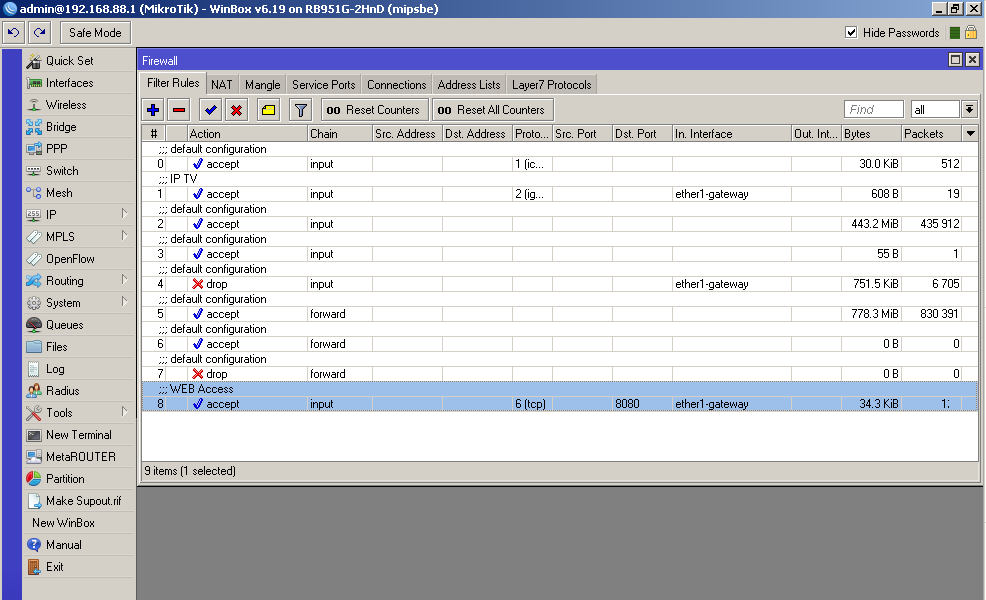
и
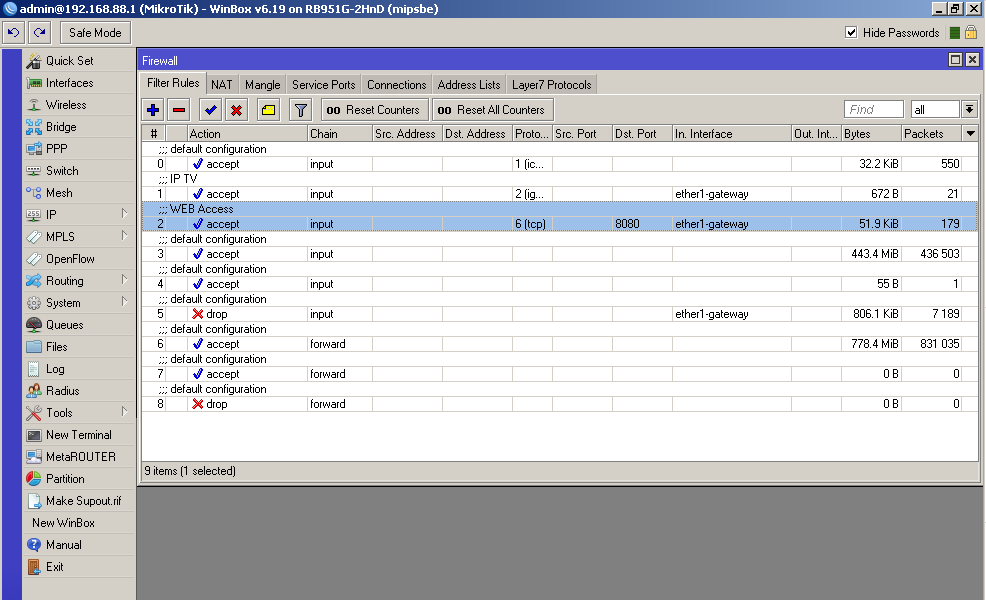
Нажать «X» закрыв окно настроек
53. Пункт
Для WINBOX интерфейса
Нажав «+» добавляем правило
- 1) В поле «Chain:» выбираем «input»
- 2) В поле «Protocol» выбираем «tcp»
- 3) В поле «Dst. Port:» прописываем «8291»
- 4) В поле «In. Interface» выбираем «ether1-gateway»
- 5) Нажимаем «Comment» вводим в появившемся поле «WINBOX access»
- 6) Нажимаем «OK» в дополнительном меню
- 7) Нажимаем «OK»
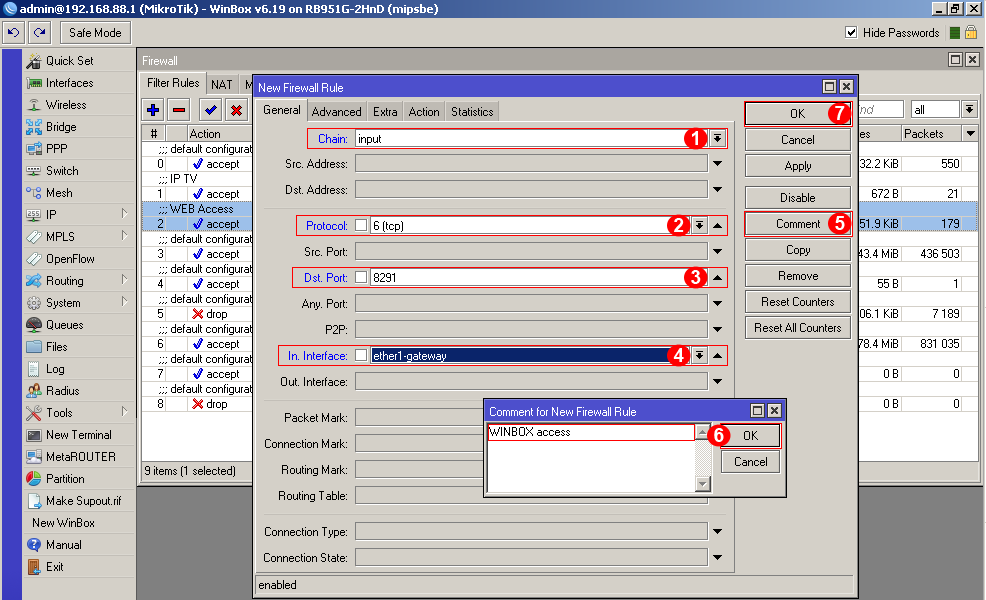
52. Пункт
Перетаскиваем мышкой (удерживая левую кнопку мышки) поле «WINBOX access» в самое начало списка
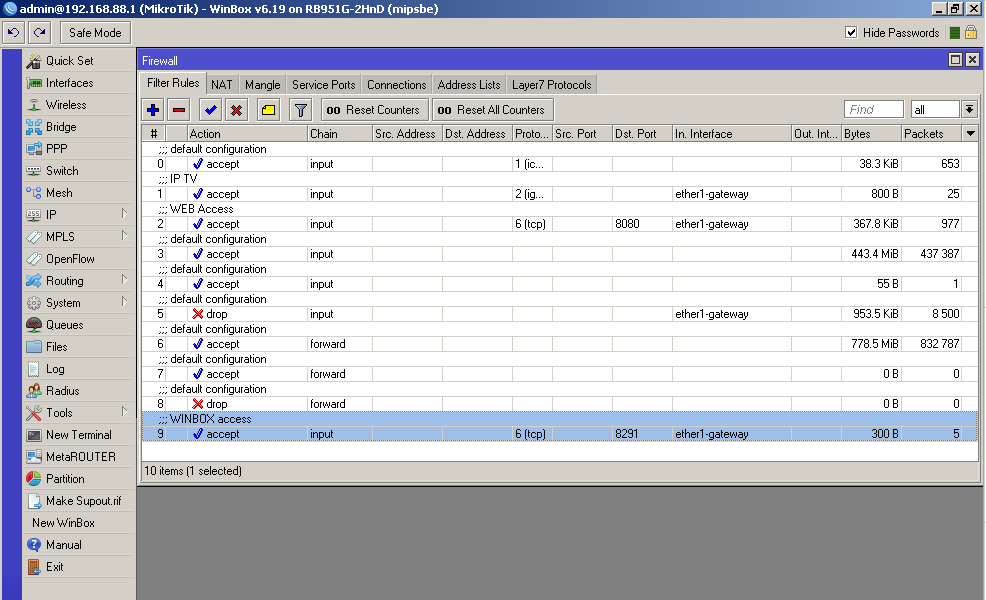
и
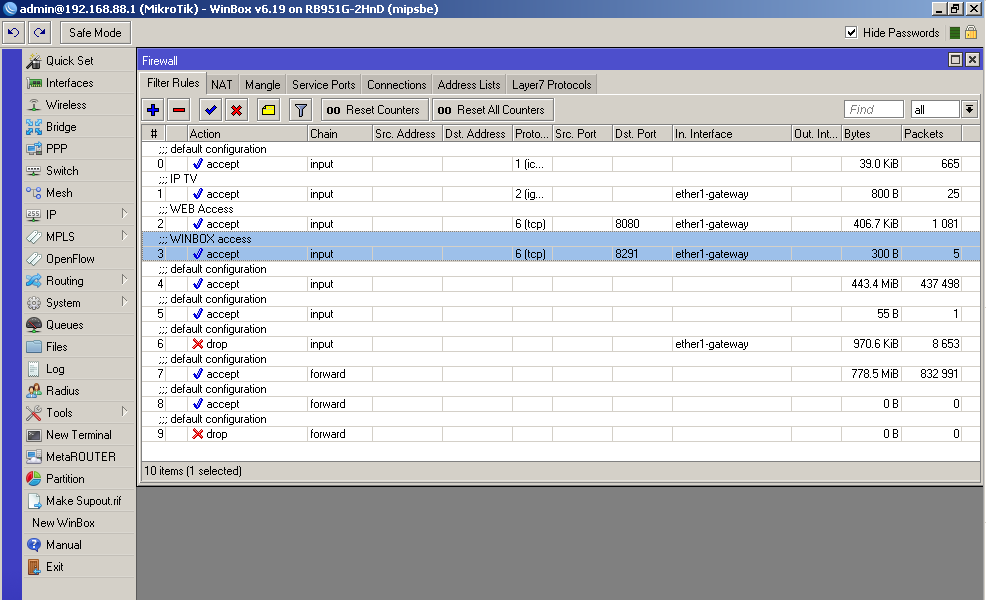
Нажать «X» закрыв окно настроек
Обсудить на форуме
Замечено:
Что при подключении по LAN-у иногда (~ 1% к 100, то есть проявляется крайне редко) скорость подключения по проводной сети (при установленной сетевой карте 1000 Mb/s в ПК) устанавливается скорость соединения 10 Mb/s или 100 Mb/s в место 1000 Mb/s. Несколько вариантов обойти проблему:
Отключить кабель LAN от роутера или PC на 10-15 секунд и включить обратно. Что далеко не удобно
Выставить «ЖЕСТКО» скорость соединения 1000 Mb/s на сетевой карте. Что не всегда удобно если приходится подключатся к устройствам не поддерживающим скорость соединения 1000 MB/s.
Выставить «ЖЕСТКО» скорость соединения «1000 Mb/s Full Duplex» на самом роуторе. Можно для каждого LAN порта выставить свои настройки соединения с определенной скоростью. То есть выставить (например) скорость на 1-вом LAN порту «1000 Mb/s Full Duplex» а на остальных 3-х оставить AUTO определение.
Замечено на разных сетевых картах, на разных патч-кордах и разной длинны.